Page 1
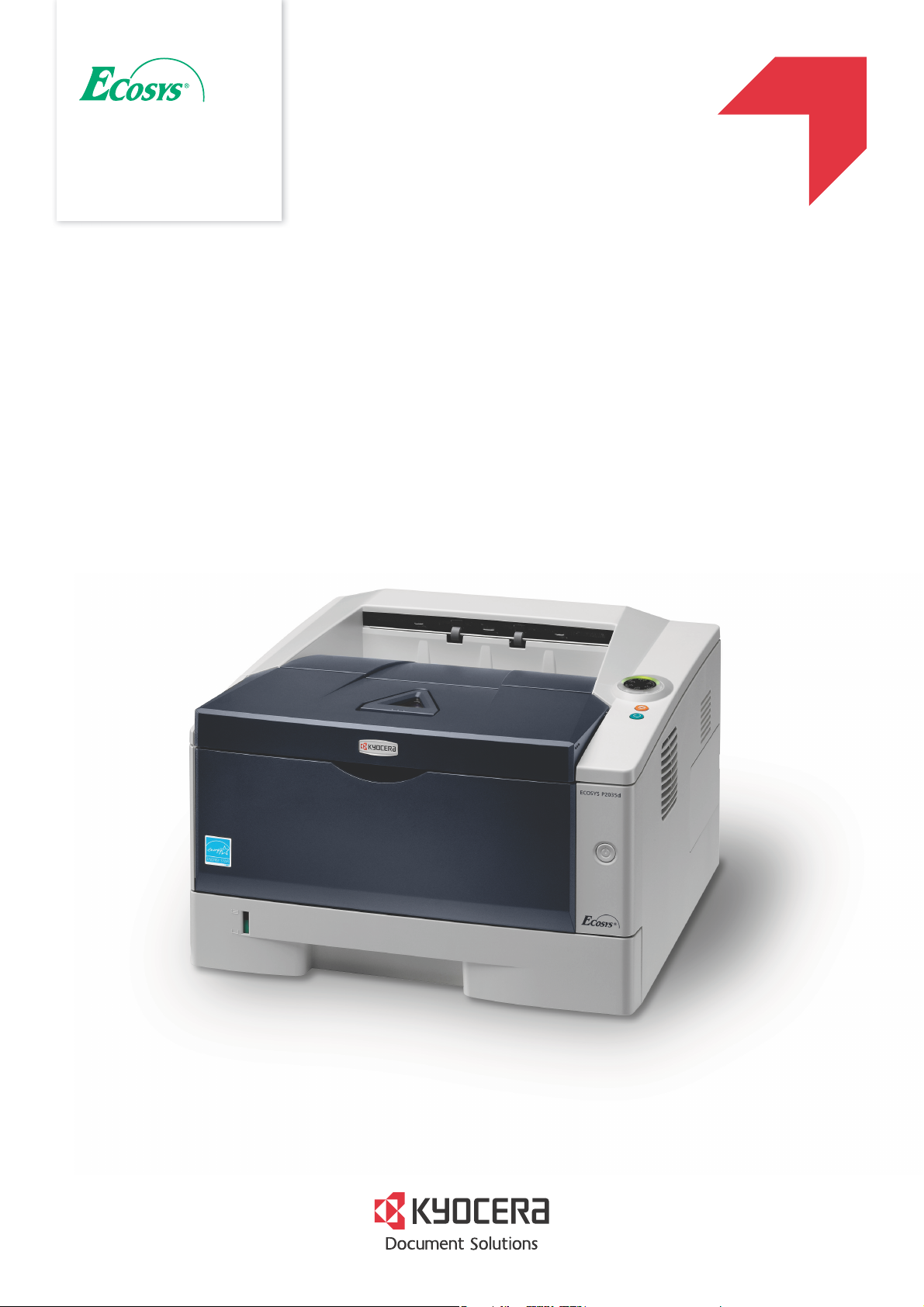
РУКОВОДСТВО ПО
ЭКСПЛУАТАЦИИ
q
PRINT
ECOSYS P2035d
ECOSYS P2135d
Page 2

Данное руководство по эксплуатации предназначено для моделей
ECOSYS P2035d и ECOSYS P2135d.
Примечание Это руководство по эксплуатации содержит
информацию по аппаратам, в которых используется как
дюймовая, так и метрическая система измерений.
В этом руководстве на снимках экрана показаны аппараты,
использующие дюймовую систему измерений. Если у Вас аппарат с
метрической системой измерений, сообщения для дюймовой версии
аппарата используйте только в качестве справочных. Если
дюймовые версии аппаратов отличаются от метрических только
использованием прописных букв, в тексте даются сообщения только
для дюймовых версий. Если существует
сообщении, мы вносим информацию для сопровождаемой
дюймовой версии, а в скобках - соответствующую информацию для
метрической версии.
Данное руководство по эксплуатации поможет вам правильно работать
с аппаратом, выполнять регулярное техническое обслуживание и
решать несложные проблемы по мере необходимости, чтобы ваш
аппарат всегда был в хорошем состоянии.
Ознакомьтесь с данным руководством по эксплуатации перед началом
использования аппарата и храните его поблизости от аппарата, чтобы
при необходимости им можно было
Мы рекомендуем использовать наши фирменные расходные
материалы. Пожалуйста, примите во внимание, что в случае если
пользователь решит использовать неоригинальный (контрафактный
или совместимый) тонер, то мы не гарантируем надлежащую
работу устройства. Мы не проводили тестирования тонеров,
изготовленных другими производителями, в связи с чем мы не
можем достоверно утверждать, что тот или иной
изготовленный другим производителем, совместим с нашей
продукцией. Мы рекомендуем использовать оригинальный тонер,
как указано в Руководстве пользователя, прилагаемом к устройству.
Использование неоригинального (контрафактного или
совместимого) тонера может привести к повреждению устройства.
Подобное повреждение может повлиять на условия гарантии и
повлечь дополнительные расходы для пользователя в связи со
снятием таких
использование контрафактного тонера – это поддержка незаконной
деятельности недобросовестных производителей, действующих с
нарушением законов Российской Федерации. Просим принять во
внимание настоящую информацию о рисках, связанных с
использованием неоригинального тонера.
Наличие этикетки, изображенной на иллюстрации, указывает на то,
что расходный материал выпускается под нашим брендом.
устройств с гарантийного ремонта. Кроме того,
сразу же воспользоваться.
даже небольшая разница в
тонер,
Page 3
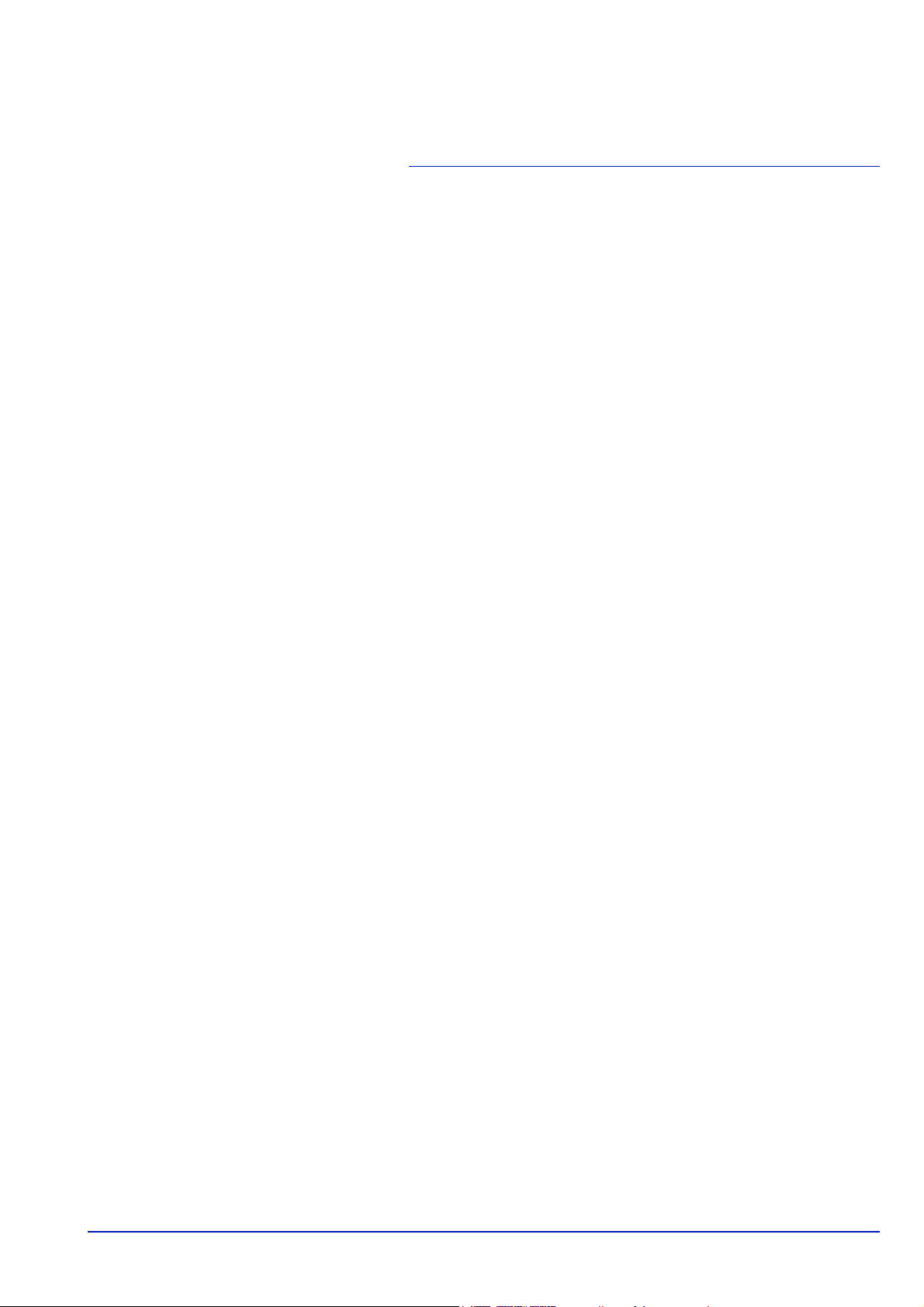
Содержание
Правовая информация и информация по технике
безопасности ...............................................................................iii
1 Компоненты аппарата .............................................................. 1-1
Компоненты передней части принтера ................................ 1-2
Компоненты задней части принтера ..................................... 1-3
Панель управления .................................................................. 1-4
Индикаторы ............................................................................... 1-5
Клавиши ...................................................................................... 1-6
2 Загрузка бумаги ........................................................................ 2-1
Общие инструкции .................................................................... 2-2
Выбор правильной бумаги ..................................................... 2-4
Тип бумаги ............................................................................... 2-11
Подготовка бумаги ................................................................. 2-12
Загрузите бумагу в кассету ................................................... 2-12
Закладка бумаги в универсальный лоток ......................... 2-15
3 Подключение и печать ............................................................ 3-1
Соединения ................................................................................ 3-2
Установка драйвера принтера ............................................... 3-4
Печать ....................................................................................... 3-12
Status Monitor .......................................................................... 3-13
Configuration Tool ................................................................... 3-16
4 Уход и обслуживание ............................................................... 4-1
Общая информация ................................................................. 4-2
Замена контейнера с тонером ................................................ 4-2
Замена комплекта для обслуживания .................................. 4-5
Очистка принтера ..................................................................... 4-6
Длительное неиспользование и перемещение принтера .4-9
5 Устранение неисправностей ................................................... 5-1
Общие инструкции .................................................................... 5-2
Проблемы с качеством печати .............................................. 5-4
Пояснения к индикаторам ....................................................... 5-6
Очистка застрявшей бумаги ................................................. 5-12
6 Опция .......................................................................................... 6-1
Общая информация ................................................................. 6-2
Модули расширения памяти ................................................... 6-3
Извлечение модуля памяти .................................................... 6-5
Проверка модуля расширенной памяти ............................... 6-5
Податчик
Карта сетевого интерфейса (IB-23) ........................................ 6-7
7 Приложение ............................................................................... 7-1
Технические характеристики .................................................. 7-2
Стандартные требования к окружающей среде ................. 7-4
бумаги (PF-100) ........................................................ 6-6
Алфавитный указатель ..............................................................1
i
Page 4

ii
Page 5
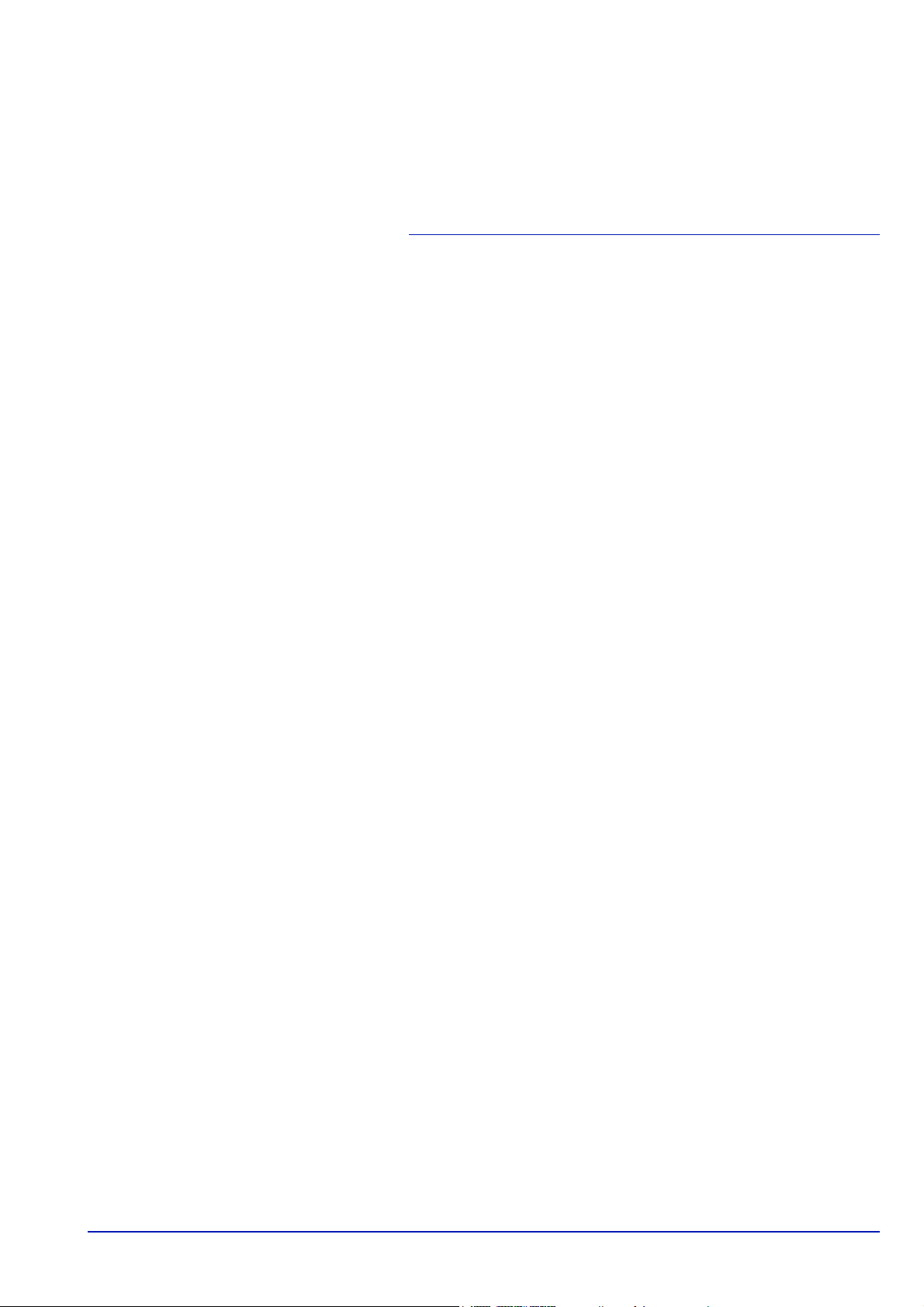
Правовая информация и информация по технике безопасности
Перед использованием аппарата, пожалуйста, прочитайте
данную информацию. В этой главе приводится информация по
следующим темам:
Правовая информация iv
Лицензионные соглашения vi
Меры безопасности ix
Символы xiii
Меры предосторожности при установке xiv
Меры предосторожности при эксплуатации xvi
О руководстве по эксплуатации xix
Условны е обозначения в данном руководстве xx
iii
Page 6
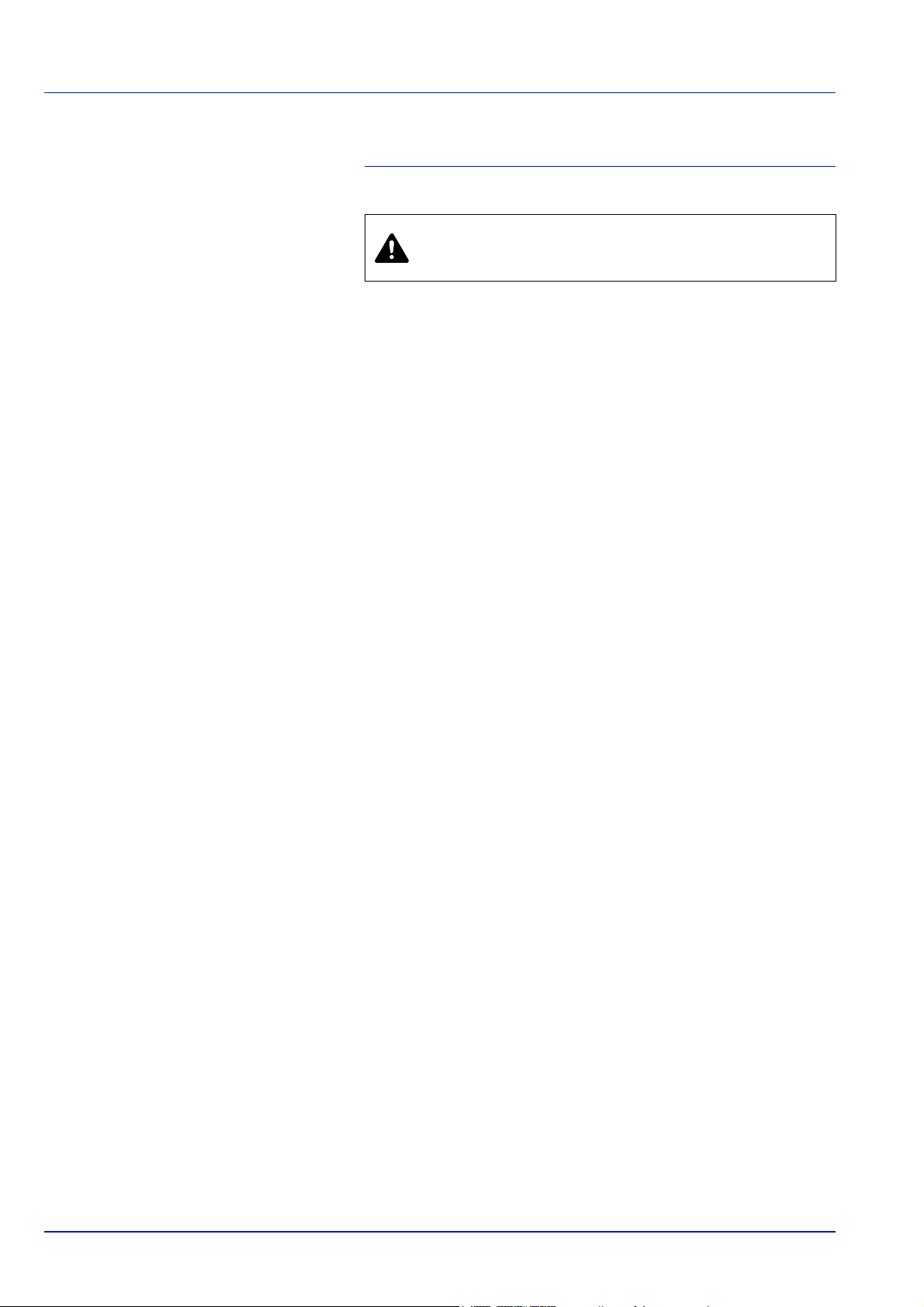
Правовая информация
ВНИМАНИЕ МЫ НЕ НЕСЕМ ОТВЕТСТВЕННОСТЬ НИ
ЗА КАКИЕ ПОВРЕЖДЕНИЯ, ПРИЧИНОЙ КОТОРЫХ
СТАЛА НЕПРАВИЛЬНАЯ УСТАНОВКА АППАРАТА.
Примечание относительно программного обеспечения
ПРОГРАММНОЕ ОБЕСПЕЧЕНИЕ, ИСПОЛЬЗУЕМОЕ В
НАСТОЯЩЕМ ПРИНТЕРЕ, ДОЛЖНО ПОДДЕРЖИВАТЬ ЕГО
РЕЖИМ ЭМУЛЯЦИИ. Настройки принтера, установленные на
заводе изготовителем, позволяют эмулировать язык управления
печатью (PCL). Режим эмуляции можно изменить.
Примечание
Информация в данном руководстве может быть изменена без
предварительного уведомления. В последующие редакции
руководства могут быть добавлены дополнительные страницы.
Заранее приносим извинения за какие-либо технические неточности
или типографические ошибки в настоящей редакции руководства.
Мы не несем ответственности за несчастные случаи,
произошедшие в то время, когда пользователь следовал
инструкциям, изложенным в
ответственности ни за какие дефекты в микропрограммном
обеспечении принтера (содержании его постоянной памяти).
Настоящее руководство, все материалы, приобретаемые или
поставляемые с данным аппаратом или связанные с его продажей,
защищены авторскими правами. Все права защищены.
Копирование или какое-либо иное воспроизведение настоящего
руководства полностью или частично,
являющихся предметом авторского права, без предварительного
разрешения KYOCERA Document Solutions Inc. запрещено. Во всех
копиях всего настоящего руководства или какой-либо его части и во
всех сопутствующих материалах должны содержаться примечания
о защите авторских прав, имеющиеся в оригинальном руководстве.
данном руководстве. Мы не несем
а также любых материалов,
Торговые марки
• PRESCRIBE и ECOSYS являются зарегистрированными
торговыми марками корпорации Kyocera Corporation.
• KPDL является торговой маркой Kyocera Corporation.
• Microsoft, Windows, Windows XP, Windows Server 2003, Windows
Vista, Windows Server 2008, Windows 7, Windows Server 2012,
Windows 8 и Internet Explorer являются зарегистрированными
торговыми марками или торговыми марками Microsoft
Corporation в США и (или) других странах.
• PCL является торговой маркой Hewlett-Packard Company.
• Adobe Acrobat, Adobe Reader и PostScript являются торговыми
марками Adobe Systems, Incorporated.
• Ethernet является зарегистрированной торговой маркой Xerox
Corporation.
iv
Page 7
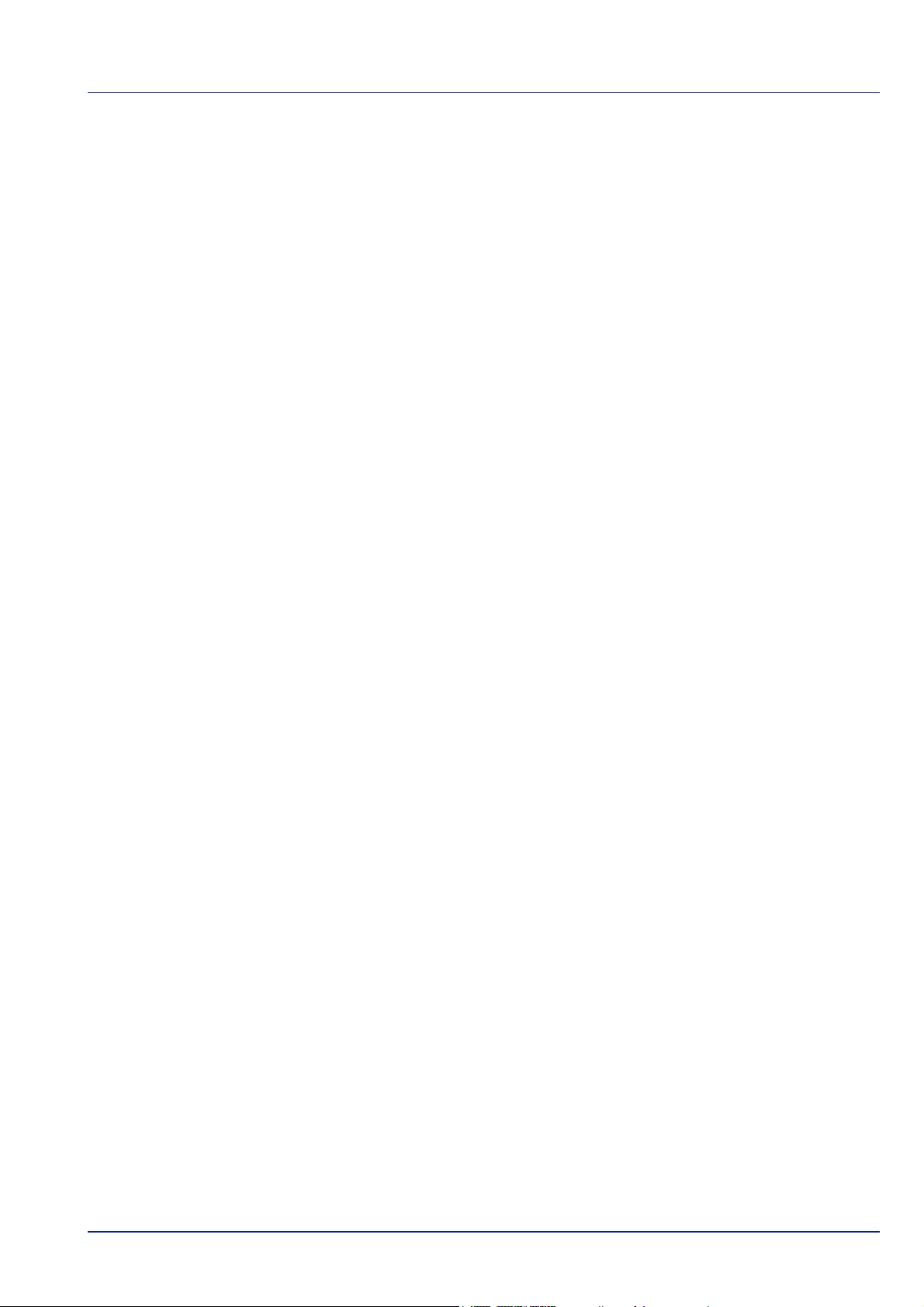
• NetWare является зарегистрированной торговой маркой
корпорации Novell, Inc.
• IBM является зарегистрированной торговой маркой корпорации
International Business Machines Corporation.
• AppleTalk, Bonjour, Macintosh и Mac OS являются торговыми
марками Apple Inc., зарегистрированными в США и других
странах.
• ENERGY STAR является зарегистрированной торговой маркой
США.
• iOS является торговой маркой или зарегистрированной торговой
маркой Cisco в США и других странах и используется по
лицензии Apple Inc.
Все остальные торговые наименования
и наименования продуктов
являются зарегистрированными торговыми марками или торговыми
марками соответствующих компаний.
Данное изделие разработано с использованием операционной
системы реального времени и инструментов Tornado™ Real Time
компании Wind River Systems.
®
В данном изделии используются шрифты UFST™ и MicroType
корпорации Monotype Imaging Inc.
v
Page 8
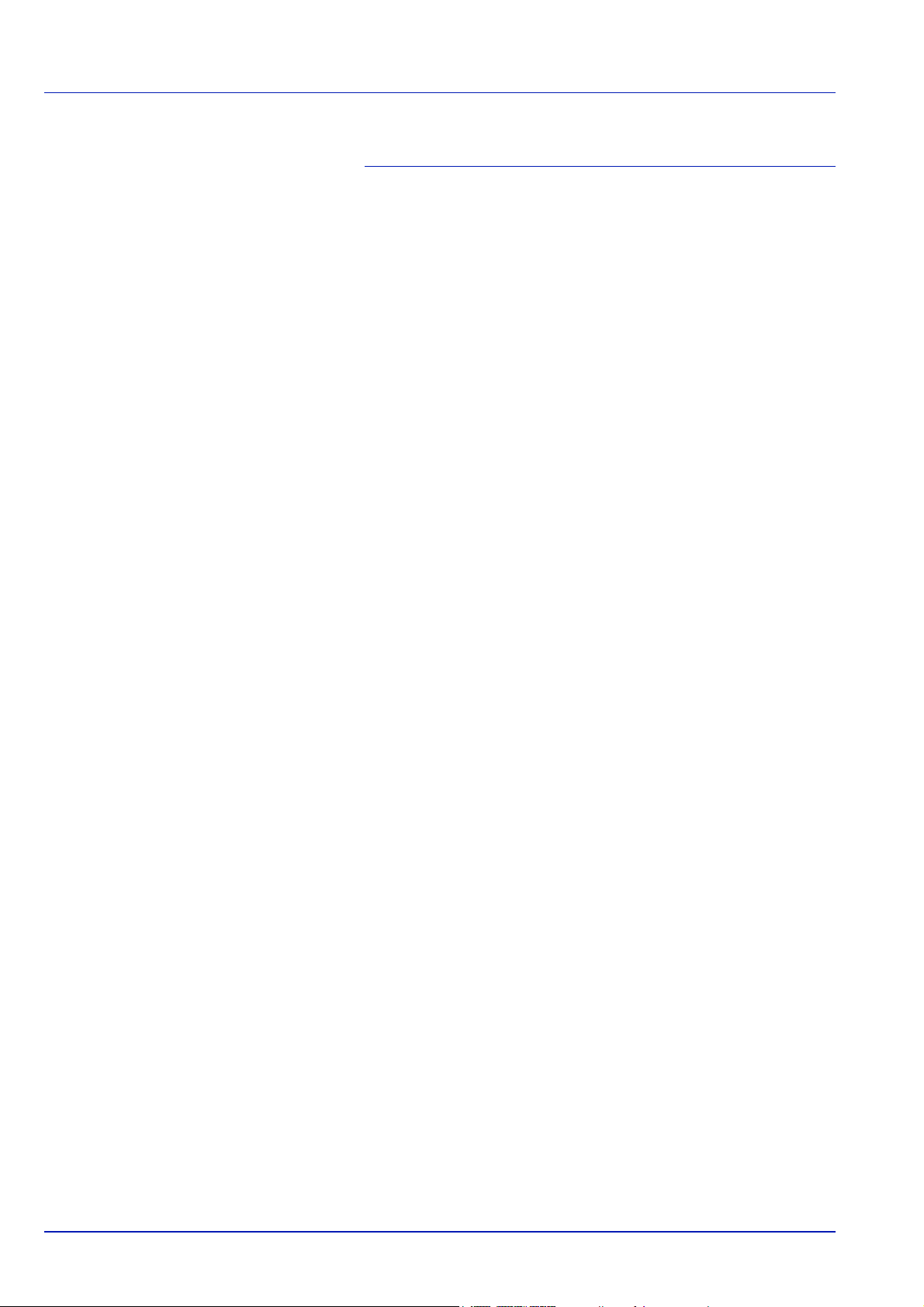
Лицензионные соглашения
Соглашение о программной лицензии IBM
Следующие заявления умышленно даются на английском языке.
THE DEVICE YOU HAVE PURCHASED CONTAINS ONE OR MORE
SOFTWARE PROGRAMS (“PROGRAMS”) WHICH BELONG TO
INTERNATIONAL BUSINESS MACHINES CORPORATION (“IBM”).
THIS DOCUMENT DEFINES THE TERMS AND CONDITIONS UNDER
WHICH THE SOFTWARE IS BEING LICENSED TO YOU BY IBM. IF
YOU DO NOT AGREE WITH THE TERMS AND CONDITIONS OF THIS
LICENSE, THEN WITHIN 14 DAYS AFTER YOUR ACQUISITION OF
THE DEVICE YOU MAY RETURN THE DEVICE FOR A FULL
REFUND. IF YOU DO NOT SO RETURN THE DEVICE WITHIN THE 14
DAYS, THEN YOU WILL BE ASSUMED TO HAVE AGREED TO THESE
TERMS AND CONDITIONS.
The Programs are licensed not sold. IBM, or the applicable IBM country
organization, grants you a license for the Programs only in the country
where you acquired the Programs. You obtain no rights other than those
granted you under this license.
The term “Programs” means the original and all whole or partial copies of
it, including modified copies or portions merged into other programs. IBM
retains title to the Programs. IBM owns, or has licensed from the owner,
copyrights in the Programs.
1. License
Under this license, you may use the Programs only with the device on
which they are installed and transfer possession of the Programs and
the device to another party.
If you transfer the Programs, you must transfer a copy of this license and
any other documentation to the other party. Your license is then
terminated. The other party agrees to these terms and conditions by its
first use of the Program.
You may not:
1. use, copy, modify, merge, or transfer copies of the Program except as
provided in this license;
2. reverse assemble or reverse compile the Program; or
3. sublicense, rent, lease, or assign the Program.
2. Limited Warranty
The Programs are provided “AS IS.”
THERE ARE NO OTHER WARRANTIES COVERING THE
PROGRAMS (OR CONDITIONS), EXPRESS OR IMPLIED,
INCLUDING, BUT NOT LIMITED TO, THE IMPLIED WARRANTIES OF
MERCHANTABILITY AND FITNESS FOR A PARTICULAR PURPOSE.
Some jurisdictions do not allow the exclusion of implied warranties, so
3. Limitation of Remedies
IBM's entire liability under this license is the following;
For any claim (including fundamental breach), in any form, related in any
way to this license, IBM's liability will be for actual damages only and will
be limited to the greater of:
vi
Page 9
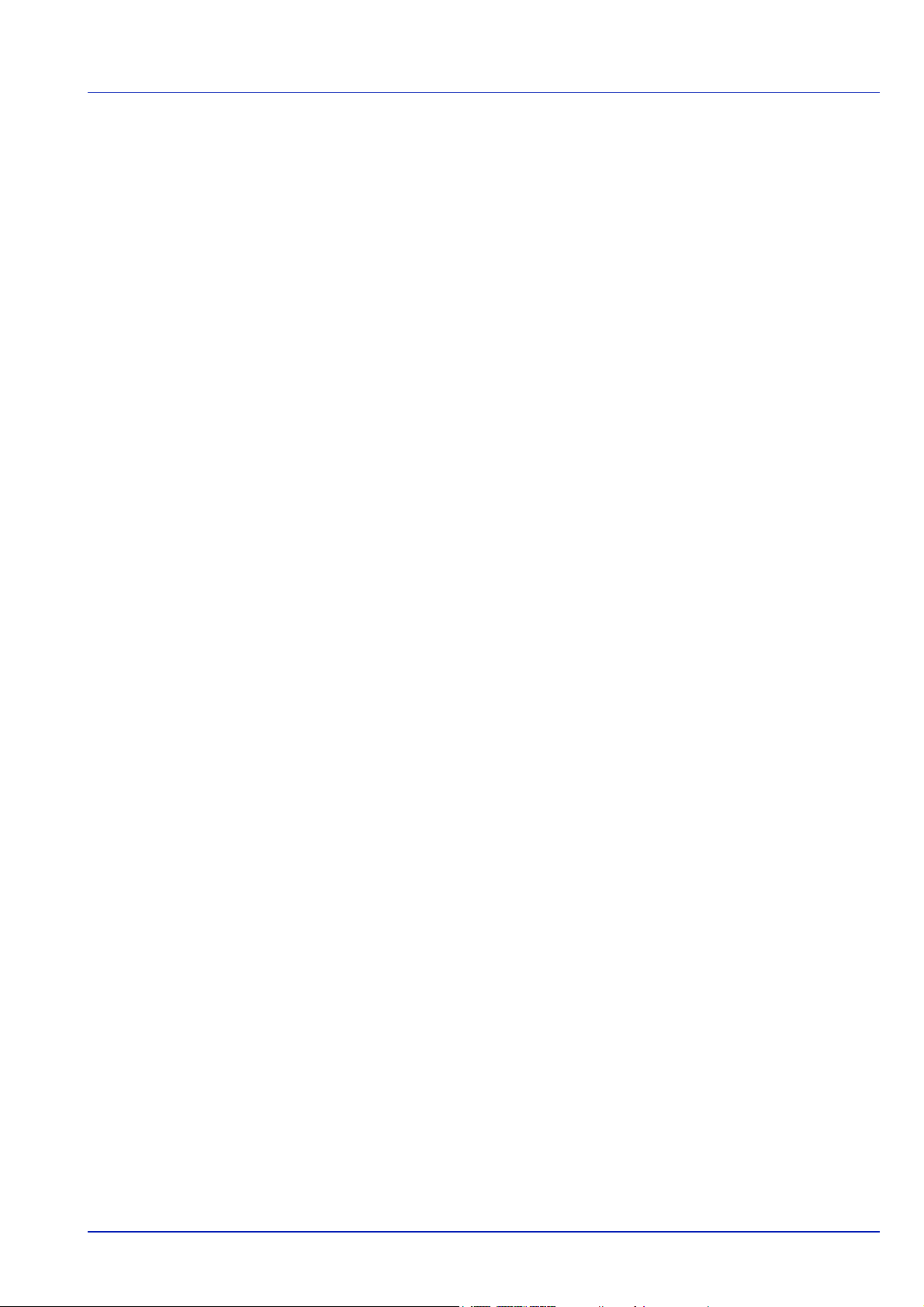
1. the equivalent of U.S. $25,000 in your local currency; or
2. IBM's then generally available license fee for the Program
This limitation will not apply to claims for bodily injury or damages to real
or tangible personal property for which IBM is legally liable.
IBM will not be liable for any lost profits, lost savings, or any incidental
damages or other economic consequential damages, even if IBM, or its
authorized supplier, has been advised of the possibility of such
damages. IBM will not be liable for any damages claimed by you based
on any third party claim. This limitation of remedies also applies to any
developer of Programs supplied to IBM. IBM's and the developer's
limitations of remedies are not cumulative. Such developer is an
intended beneficiary of this Section. Some jurisdictions do not allow
these limitations or exclusions, so they may not apply to you.
4. General
You may terminate your license at any time. IBM may terminate your
license if you fail to comply with the terms and conditions of this license.
In either event, you must destroy all your copies of the Program. You are
responsible for payment of any taxes, including personal property taxes,
resulting from this license. Neither party may bring an action, regardless
of form, more than two years after the cause of action arose. If you
acquired the Program in the United States, this license is governed by
the laws of the State of New York. If you acquired the Program in
Canada, this license is governed by the laws of the Province of Ontario.
Otherwise, this license is governed by the laws of the country in which
you acquired the Program
Подтверждение торговых марок шрифтов
Все встроенные шрифты принтера лицензированы корпорацией
Monotype Imaging.
Helvetica, Palatino и Times — зарегистрированные торговые марки
Linotype-Hell AG. ITC Avant Garde Gothic, ITC Bookman, ITC
ZapfChancery и ITC Zapf Dingbats — зарегистрированные торговые
марки корпорации International Typeface.
Monotype Imaging License Agreement
Следующие заявления умышленно даются на английском языке.
1. ”Software” shall mean the digitally encoded, machine readable,
scalable outline data as encoded in a special format as well as the
UFST Software.
2. You agree to accept a non-exclusive license to use the Software to
reproduce and display weights, styles and versions of letters,
numerals, characters and symbols (“Typefaces”) solely for your own
customary business or personal purposes at the address stated on
the registration card you return to Monotype Imaging. Under the
terms of this License Agreement, you have the right to use the Fonts
on up to three printers. If you need to have access to the fonts on
more than three printers, you need to acquire a multi-user license
agreement which can be obtained from Monotype Imaging.
Monotype Imaging retains all rights, title and interest to the Software
and Typefaces and no rights are granted to you other than a License
to use the Software on the terms expressly set forth in this
Agreement.
vii
Page 10
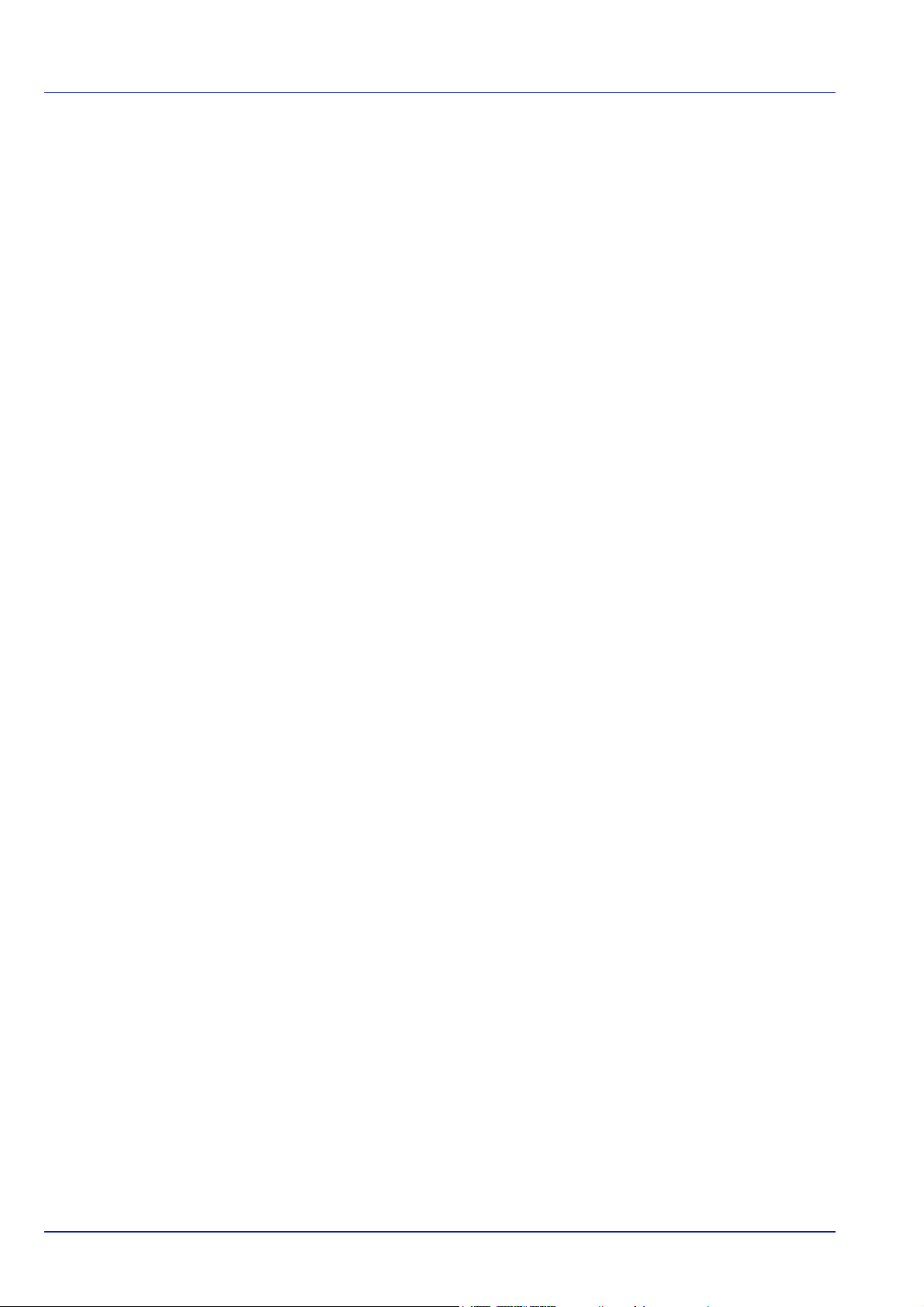
3. To protect proprietary rights of Monotype Imaging, you agree to
maintain the Software and other proprietary information concerning
the Typefaces in strict confidence and to establish reasonable
procedures regulating access to and use of the Software and
Typefaces.
4. You agree not to duplicate or copy the Software or Typefaces, except
that you may make one backup copy. You agree that any such copy
shall contain the same proprietary notices as those appearing on the
original.
5. This License shall continue until the last use of the Software and
Typefaces, unless sooner terminated. This License may be
terminated by Monotype Imaging if you fail to comply with the terms
of this License and such failure is not remedied within thirty (30) days
after notice from Monotype Imaging. When this License expires or is
terminated, you shall either return to Monotype Imaging or destroy all
copies of the Software and Typefaces and documentation as
requested.
6. You agree that you will not modify, alter, disassemble, decrypt,
reverse engineer or decompile the Software.
7. Monotype Imaging warrants that for ninety (90) days after delivery,
the Software will perform in accordance with Monotype Imagingpublished specifications, and the diskette will be free from defects in
material and workmanship. Monotype Imaging does not warrant that
the Software is free from all bugs, errors and omissions.
8. THE PARTIES AGREE THAT ALL OTHER WARRANTIES,
EXPRESSED OR IMPLIED, INCLUDING WARRANTIES OF
FITNESS FOR A PARTICULAR PURPOSE AND
MERCHANTABILITY, ARE EXCLUDED.
9. Your exclusive remedy and the sole liability of Monotype Imaging in
connection with the Software and Typefaces is repair or replacement
of defective parts, upon their return to Monotype Imaging.
10.IN NO EVENT WILL MONOTYPE IMAGING BE LIABLE FOR LOST
PROFITS, LOST DATA, OR ANY OTHER INCIDENTAL OR
CONSEQUENTIAL DAMAGES, OR ANY DAMAGES CAUSED BY
ABUSE OR MISAPPLICATION OF THE SOFTWARE AND
TYPEFACES.
11. Massachusetts U.S.A. law governs this Agreement.
12.You shall not sublicense, sell, lease, or otherwise transfer the
Software and/or Typefaces without the prior written consent of
Monotype Imaging.
13.Use, duplication or disclosure by the Government is subject to
restrictions as set forth in the Rights in Technical Data and Computer
Software clause at FAR 252-227-7013, subdivision (b)(3)(ii) or
subparagraph (c)(1)(ii), as appropriate. Further use, duplication or
disclosure is subject to restrictions applicable to restricted rights
software as set forth in FAR 52.227-19 (c)(2).
14.YOU ACKNOWLEDGE THAT YOU HAVE READ THIS
AGREEMENT, UNDERSTAND IT, AND AGREE TO BE BOUND BY
ITS TERMS AND CONDITIONS. NEITHER PARTY SHALL BE
BOUND BY ANY STATEMENT OR REPRESENTATION NOT
CONTAINED IN THIS AGREEMENT. NO CHANGE IN THIS
AGREEMENT IS EFFECTIVE UNLESS WRITTEN AND SIGNED BY
PROPERLY AUTHORIZED REPRESENTATIVES OF EACH PARTY.
BY OPENING THIS DISKETTE PACKAGE, YOU AGREE TO
ACCEPT THE TERMS AND CONDITIONS OF THIS AGREEMENT.
viii
Page 11
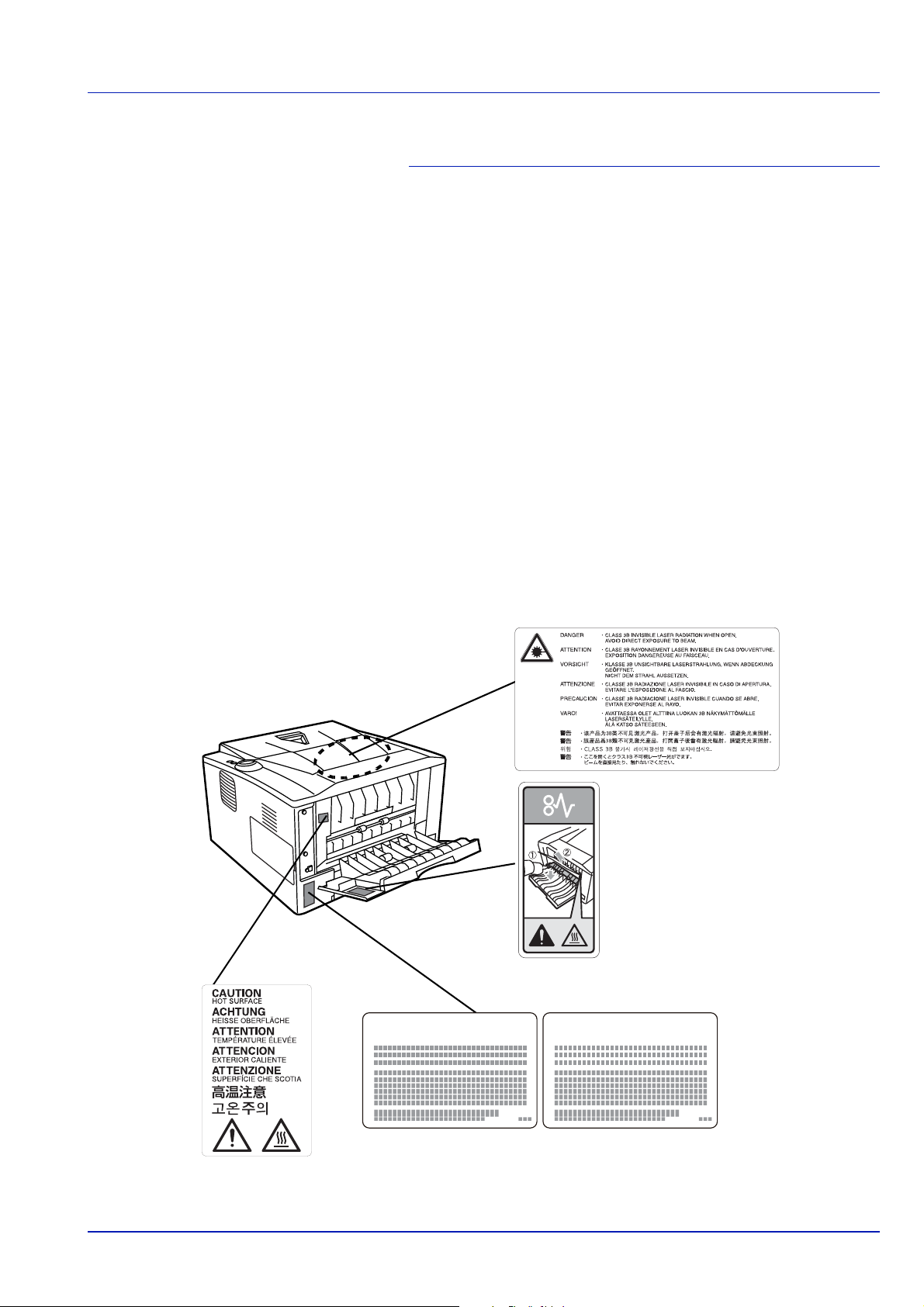
Меры безопасности
Лазер внутри принтера
(Предупреждение об
излучении лазера)
ECOSYS P2135d
Радиочастотный передатчик
Данный аппарат имеет модуль передатчика. Производитель
(KYOCERA Document Solutions) заявляет, что данное оборудование
(страничный принтер), модель ECOSYS P2035d и ECOSYS P2135d,
соответствует основным требованиям и другим применимым
положениям директивы 1999/5/EC.
Технология радиочастотного обозначения
В некоторых странах технология радиочастотного обозначения,
используемая в данном оборудовании для идентификации
контейнера с тонером, может быть объектом авторизации, что, в
свою очередь, может привести к ограничению использования
оборудования.
Наклейки с предостережениями
На принтере наклеены следующие этикетки.
ECOSYS P2035d
ix
Page 12
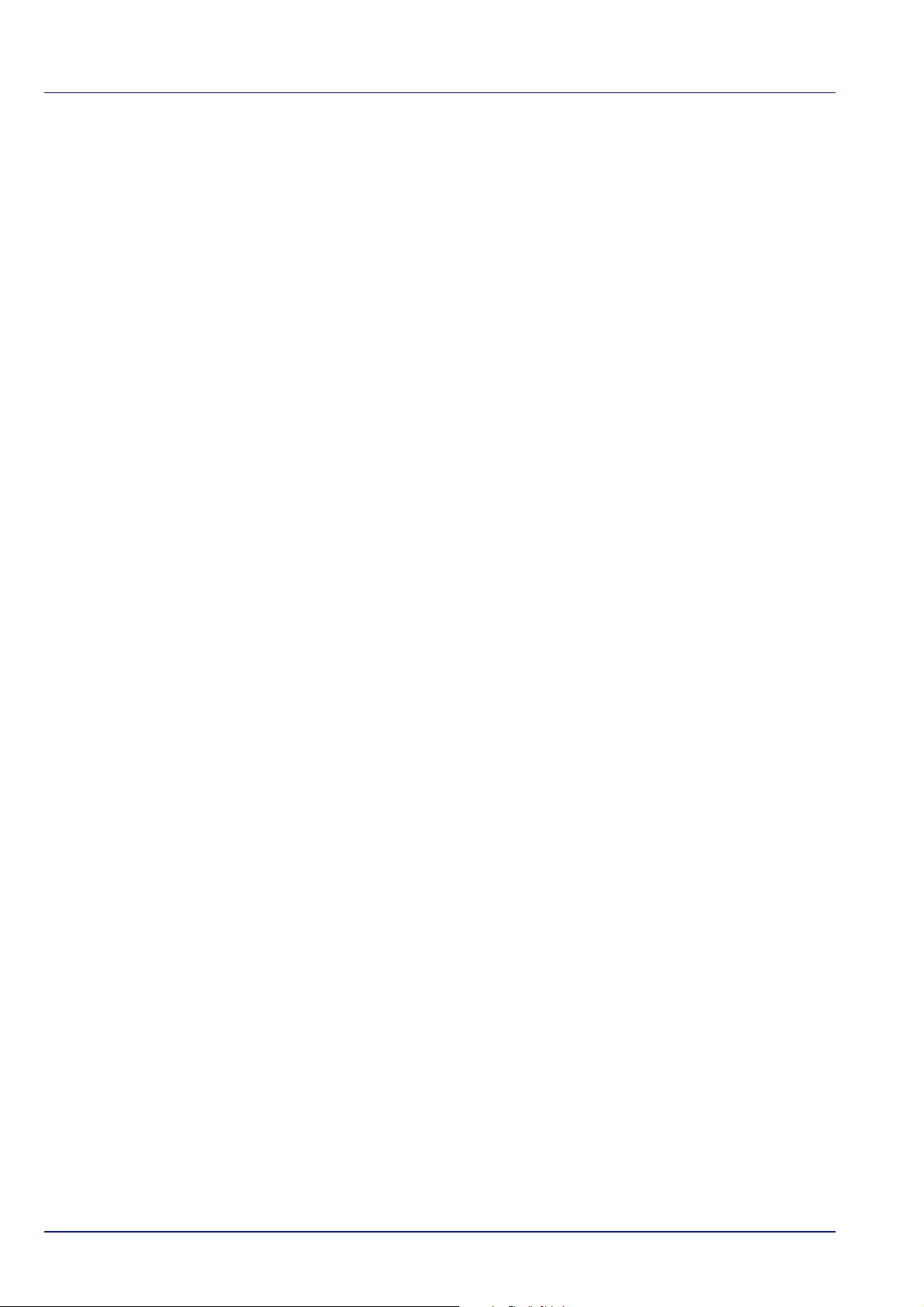
Концентрация озона
Принтер генерирует озон (O3), который может скапливаться в
местах установки и вызывать неприятный запах. Чтобы снизить
концентрацию озона до уровня менее 0,1 промилле, рекомендуется
устанавливать принтер в местах с достаточной вентиляцией.
EN ISO 7779
Maschinenlärminformations-Verordnung 3. GPSGV, 06.01.2004: Der
höchste Schalldruckpegel beträgt 70 dB (A) oder weniger gemäß EN
ISO 7779.
EK1-ITB 2000
Das Gerät ist nicht für die Benutzung im unmittelbaren Gesichtsfeld am
Bildschirmarbeitsplatz vorgesehen. Um störende Reflexionen am
Bildschirmarbeitsplatz zu vermeiden, darf dieses Produkt nicht im
unmittelbaren Gesichtsfeld platziert werden.
Отказ от гарантий
Компания KYOCERA Document Solutions не несет никакой
ответственности перед заказчиками, другими лицами или
организациями в отношении убытков или ущерба, прямого или
косвенного, причиненного продаваемым или обслуживаемым ей
оборудованием, включая, но не ограничиваясь перечисленным,
прекращение работы, потерю дохода или ожидаемой прибыли или
ущерб вследствие использования или эксплуатации оборудования
или программного обеспечения.
Safety Instructions Regarding the Disconnection of Power
Caution: The power plug is the main isolation device! Other switches on
the equipment are only functional switches and are not suitable for
isolating the equipment from the power source.
VORSICHT: Der Netzstecker ist die Hauptisoliervorrichtung! Die
anderen Schalter auf dem Gerät sind nur Funktionsschalter und können
nicht verwendet werden, um den Stromfluß im Gerät zu unterbrechen.
Функция энергосбережения
В данном принтере предусмотрен режим ожидания, в котором
функции печати остаются в состоянии ожидания, но
энергопотребление снижается до минимума, если на протяжении
заданного времени с устройством не выполняется никаких
действий.
Режим ожидания
Принтер автоматически переходит в режим ожидания по истечении
приблизительно 1 минуты с момента последнего его использования.
Длительность простоя до перехода в режим ожидания можно
увеличить.
x
Page 13

Режим выключения
Принтер автоматически переходит в режим выключения по
истечении 1 часа с момента последнего использования. Время,
после которого принтер автоматически переходит в режим
выключения, можно увеличить.
Двусторонняя печать
Для этого принтера двусторонняя печать является стандартной
функцией. Например, печать двух односторонних оригиналов на
одном листе бумаги с обеих сторон позволяет сократить расход
бумаги.
Печать в двустороннем режиме снижает расход бумаги и позволяет
внести вклад в сохранение лесных ресурсов. Использование
режима двусторонней печати также приводит к сокращению закупок
бумаги и, следовательно
аппаратах, поддерживающих функцию двусторонней печати,
использовать этот режим по умолчанию.
, к снижению расходов. Рекомендуется в
Экономия ресурсов — бумага
В целях сохранения и рационального использования лесных
ресурсов рекомендуется использовать переработанную, а также
первичную бумагу, сертифицированную в соответствии с
программами рационального использования природных ресурсов
или снабженную общепризнанной экологической маркировкой,
соответствующей стандарту EN 12281:2002*
стандарту качества.
Данный аппарат также поддерживает печать на бумаге плотностью
2
64 г/м
расходуется меньше сырья, вносит дополнительный вклад в
сохранение лесных ресурсов.
*1: EN12281:2002 «Бумага для печати и офиса — Требования к
бумаге для способов получения изображений с помощью сухого
тонера»
Более подробную информацию по рекомендуемым типам бумаги
можно получить у представителя сервисной службы или у торгового
представителя.
. Использование такой бумаги, на изготовление которой
1
или эквивалентному
Преимущества использования функции «управления режимом питания» для окружающей среды
Для снижения энергопотребления в случае простоя в аппарате
предусмотрена функция управления режимом питания, которая
автоматически активирует энергосберегающий режим, если аппарат
не используется в течение определенного времени.
Хотя для возврата аппарата из энергосберегающего режима в
режим READY (ГОТОВНОСТИ) потребуется незначительное время,
это может существенно снизить энергопотребление. Рекомендуется
для работы с аппаратом задать время
энергосберегающего режима в качестве настройки по умолчанию.
активации
xi
Page 14
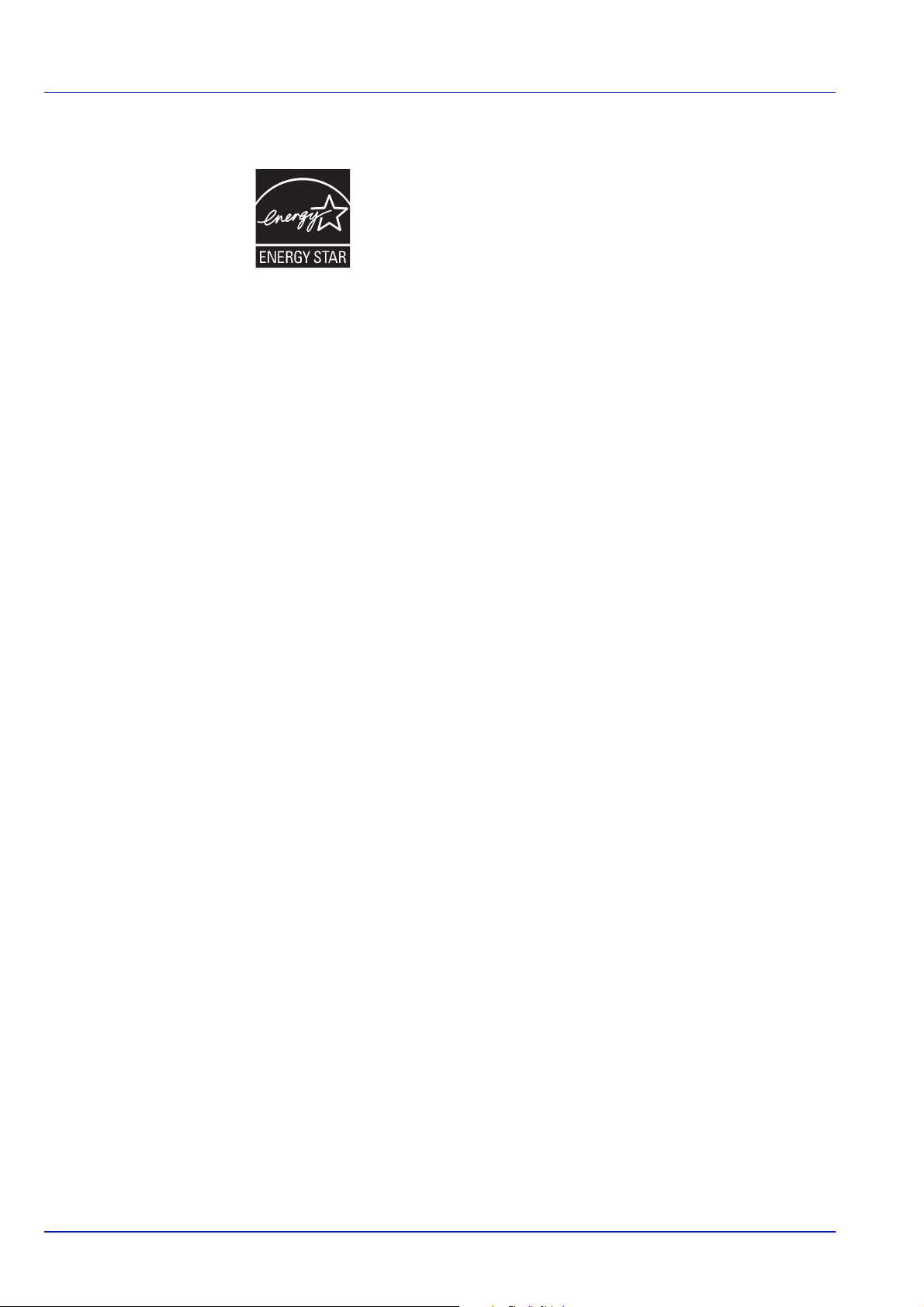
Программа Energy Star (E
Наша компания, являясь участником международной программы
Energy Star, определила, что данный продукт соответствует
стандартам, утвержденным программой International Energy Star.
®
ENERGY STAR
энергопотребления, целью которой является разработка и
распространение изделий с высокими показателями
энергосбережения, что способствует предотвращению глобального
потепления. Приобретая изделия, отвечающие критериям ENERGY
®
STAR
парниковых газов при использовании изделия и сократить расходы
на энергоресурсы.
, пользователи могут внести вклад в уменьшение выбросов
является добровольной программой эффективного
NERGY STAR
®
)
xii
Page 15
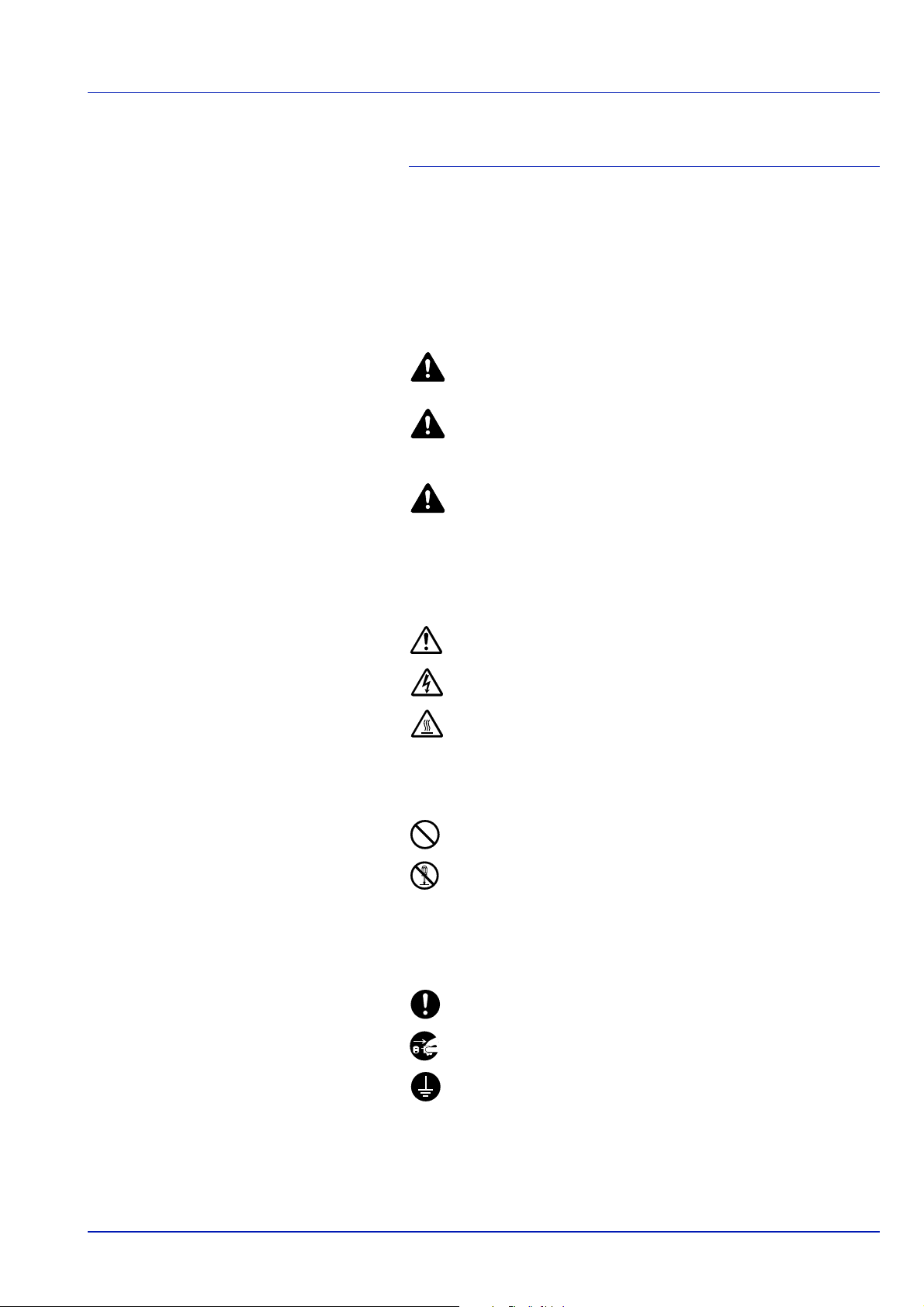
Символы
Разделы настоящего руководства и компоненты аппарата,
отмеченные специальными предупреждающими символами,
призваны обратить внимание пользователя на возможную
опасность для самого пользователя, других людей и окружающих
объектов, связанную с эксплуатацией данного аппарата, и
обеспечить правильную и безопасную эксплуатацию аппарата.
Символы и их описание приведены ниже.
ОПАСНОСТЬ: Предупреждает о вероятности серьезной
травмы или даже смерти при недостаточном внимании
или несоблюдении соответствующих правил.
ПРЕДУПРЕЖДЕНИЕ: Предупреждает о возможности
получения
недостаточном внимании или несоблюдении
соответствующих правил.
ВНИМАНИЕ: Предупреждает о возможности получения
травмы или механического повреждения аппарата при
недостаточном внимании или несоблюдении
соответствующих правил.
Следующие символы обозначают, что в соответствующем разделе
содержатся
символа призваны привлечь внимание пользователя.
предупреждения по технике безопасности. Знаки внутри
.... [Общее предупреждение]
тяжелой травмы или даже гибели при
.... [Предупреждение об опасности поражения
электрическим током]
.... [Предупреждение о сильном нагревании]
Следующие символы обозначают, что в соответствующие разделы
включена информация о запрещенных действиях. Внутри символа
приводится условное обозначение запрещенного действия.
.... [Предупреждение о запрещенном действии]
.... [Разборка запрещена]
Следующие символы обозначают, что в соответствующие разделы
включена информация о действиях, подлежащих обязательному
выполнению. Внутри символа приводится условное обозначение
обязательного
.... [
.... [Выньте вилку шнура питания из розетки]
.... [Подключайте аппарат только к заземленной розетке]
действия.
Предупреждение об обязательном действии]
В случае, если предупреждения по технике безопасности в данном
руководстве напечатаны неразборчиво, или в случае утраты самого
руководства, обратитесь к представителю сервисной службы и
закажите новое руководство. (платная услуга)
xiii
Page 16
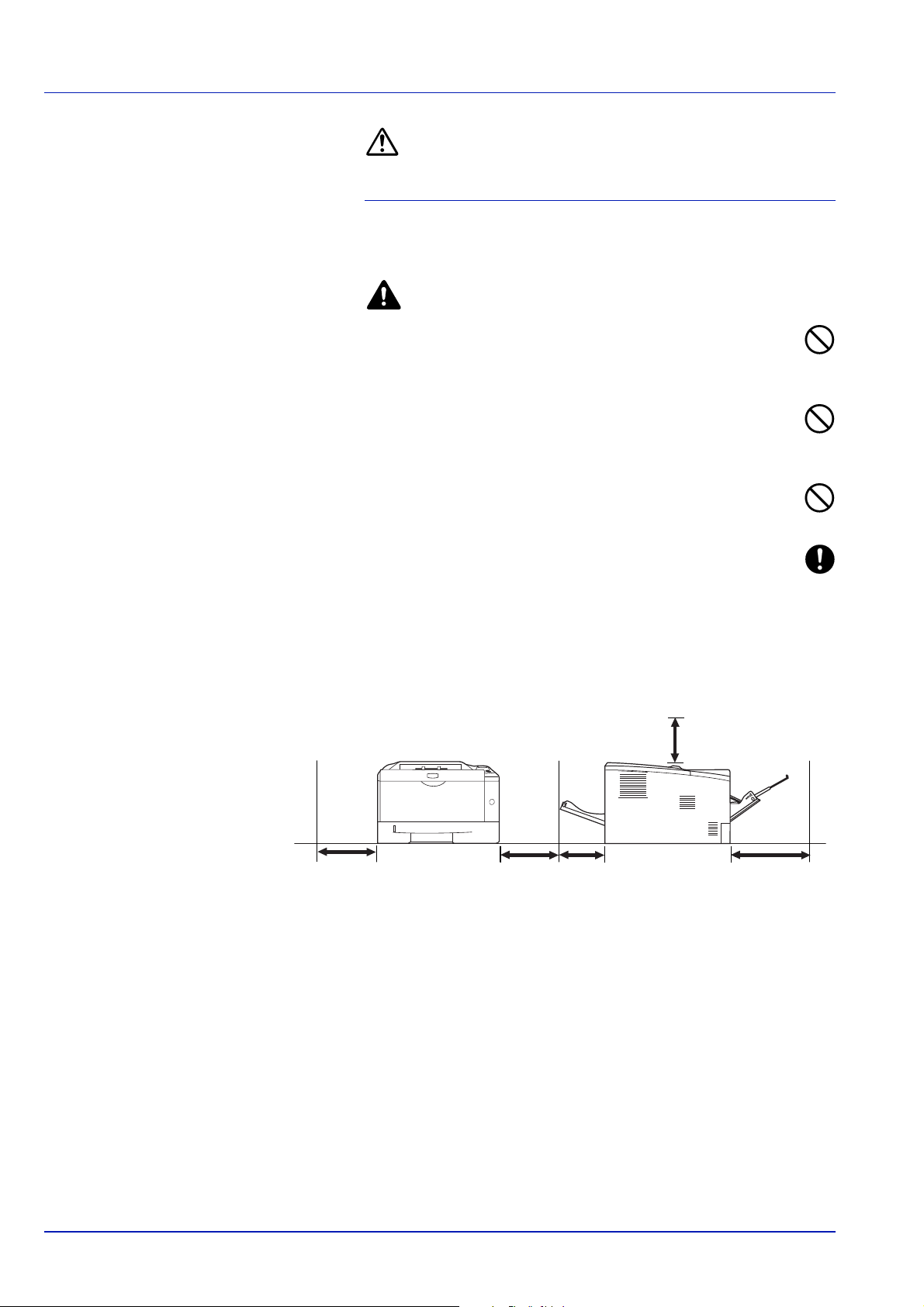
Меры предосторожности
11-13/16"
(300 мм)
7-7/8"
(200 мм)
11-13/16"
(300 мм)
19-11/16"
(500 мм)
15-3/4"
(400 мм)
при установке
Окружающая среда
ВНИМАНИЕ
Не устанавливайте аппарат на неустойчивой или неровной
поверхности. В противном случае аппарат может
перевернуться или упасть. Это может привести к травмам
или повреждению аппарата.
Не устанавливайте аппарат во влажных, пыльных и
загрязненных местах. При попадании пыли или грязи на
вилку шнура питания протрите ее во избежание возгорания
или поражения электрическим током
Во избежание возгорания не устанавливайте аппарат вблизи
батарей отопления, обогревателей и других источников
тепла, а также вблизи легковоспламеняющихся предметов.
Для предотвращения нагревания аппарата и обеспечения
доступа внутрь аппарата при необходимости замены его
компонентов и технического обслуживания, оставляйте
достаточно свободного пространства так, как это показано на
рисунке ниже. Для обеспечения оптимальной
принтера оставляйте достаточно свободного пространства,
особенно у его задней крышки.
.
вентиляции внутри
xiv
Другие меры предосторожности
Неблагоприятные условия окружающей среды негативно
сказываются на безопасной эксплуатации аппарата и его
функционировании. Устанавливайте в помещении с кондиционером
(рекомендуемая комнатная температура): около 23ЃC, Ѓ влажность:
около 60%). Не следует устанавливать аппарат в следующих
местах.
• Избегайте размещать вблизи окна или в местах, где на него
будет попадать прямой солнечный свет;
• Избегайте
• Избегайте мест с резкими перепадами температуры.
мест, подверженных вибрации.
Page 17
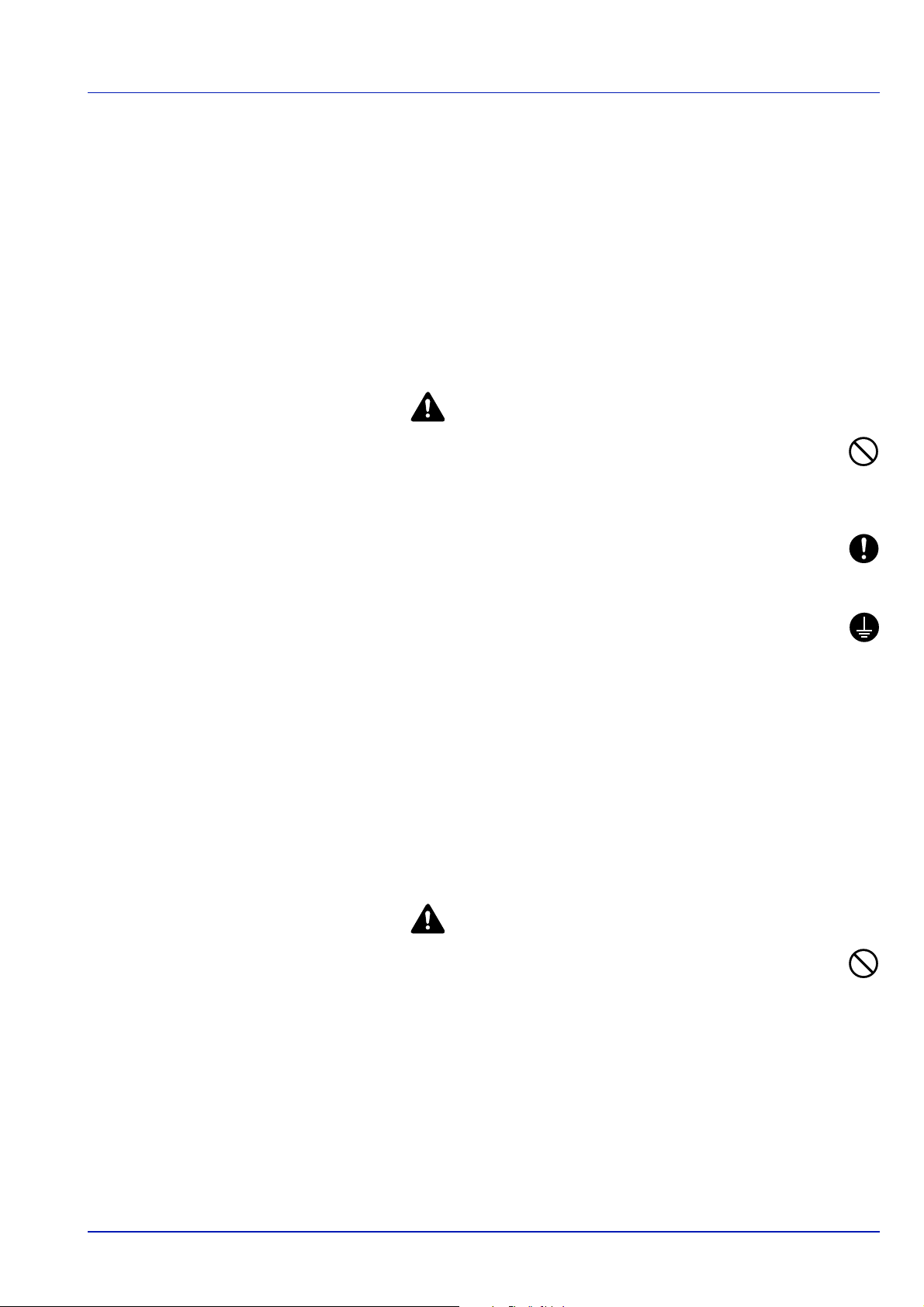
• Избегайте мест под направленными потоками горячего или
холодного воздуха.
• Избегайте мест с плохой вентиляцией.
Во время печати происходит выделение небольшого количества
озона, но это не может отрицательно сказаться на здоровье
человека. Однако, если аппарат используется в течение
длительного времени в помещении с плохой вентиляцией или
изготовляется большое количество копий, по
распространиться неприятный запах. Для обеспечения
оптимальных условий при печати рекомендуется хорошо
проветривать помещение.
помещению может
Энергоснабжение/заземление аппарата
ПРЕДУПРЕЖДЕНИЕ
Подключайте аппарат только к источнику питания с
напряжением, соответствующим напряжению аппарата. Не
подключайте несколько устройств к одной розетке.
Несоблюдение этих правил может привести к возгоранию или
поражению электрическим током.
Надежно вставьте вилку шнура питания в розетку. Контакт
металлических предметов со штырьками вилки шнура
питания может привести к возгоранию или поражению
электрическим
Во избежание возгорания или поражения электрическим
током в случае короткого замыкания подключайте аппарат
только к заземленной розетке. Если невозможно обеспечить
заземление, обратитесь в сервисную организацию.
током.
Другие меры предосторожности
Шнур питания аппарата следует подключать к ближайшей сетевой
розетке.
Шнур питания используется также для отключения аппарата от сети.
Проверьте, что сетевая розетка находится вблизи аппарата и
легкодоступна.
Меры предосторожности при обращении с пластиковыми пакетами
ПРЕДУПРЕЖДЕНИЕ
Храните используемые с аппаратом пластиковые пакеты в
недоступном для детей месте. Пластик может перекрыть
дыхательные пути ребенка и привести к удушью.
xv
Page 18

Меры предосторожности при эксплуатации
Меры предосторожности при эксплуатации аппарата
ПРЕДУПРЕЖДЕНИЕ
Не ставьте на аппарат и рядом с ним металлические
предметы и сосуды с водой (вазы с цветами, цветочные
горшки, чашки и т.д.). В подобной ситуации существует
опасность падения их вовнутрь аппарата, что может привести к
возгоранию или поражению электрическим током.
Не открывайте никакие крышки аппарата, так как это может
привести
аппарата высокое напряжение.
Старайтесь не повредить шнур питания. Не пытайтесь
починить поврежденный шнур. Не ставьте на шнур тяжелые
предметы. Не тяните за шнур, не сгибайте и старайтесь не
повреждать его. Несоблюдение этих правил может привести к
возгоранию или поражению электрическим током.
Ни в коем случае
разобрать самостоятельно сам аппарат или его компоненты,
так как это может привести к возгоранию, поражению
электрическим током или повреждению лазера. Воздействие
лазерного излучения при его выходе опасно для зрения и может
привести к слепоте.
В случае чрезмерного нагревания аппарата, появления дыма,
неприятного запаха или в любых других
ситуациях возникает опасность возгорания или повреждения
электрическим током. В этом случае немедленно отключите
питание принтера с помощью сетевого выключателя, выньте вилку
шнура питания из розетки, а затем свяжитесь с представителем
сервисной службы.
При попадании внутрь аппарата каких-либо предметов
(скрепок для бумаги, воды, других жидкостей и т. д.)
немедленно
выключателя. Затем, во избежание возгорания и поражения
электрическим током, выньте вилку шнура питания из сетевой
розетки. После этого обратитесь в сервисную организацию.
Не дотрагивайтесь до вилки шнура питания мокрыми руками,
так как это может привести к поражению электрическим
током.
Техническое обслуживание аппарата и замена его
внутренних компонентов должны выполняться только
представителем сервисной службы.
к поражению электрическим током. Внутри
не пытайтесь отремонтировать или
нетипичных
отключите питание с помощью сетевого
xvi
ВНИМАНИЕ
Вынимая вилку шнура питания из розетки, не тяните за шнур.
Если сильно тянуть шнур, можно порвать провода внутри
него, а это может привести к возгоранию или поражению
электрическим током. (Вынимая шнур из розетки, держите его за
вилку).
Page 19
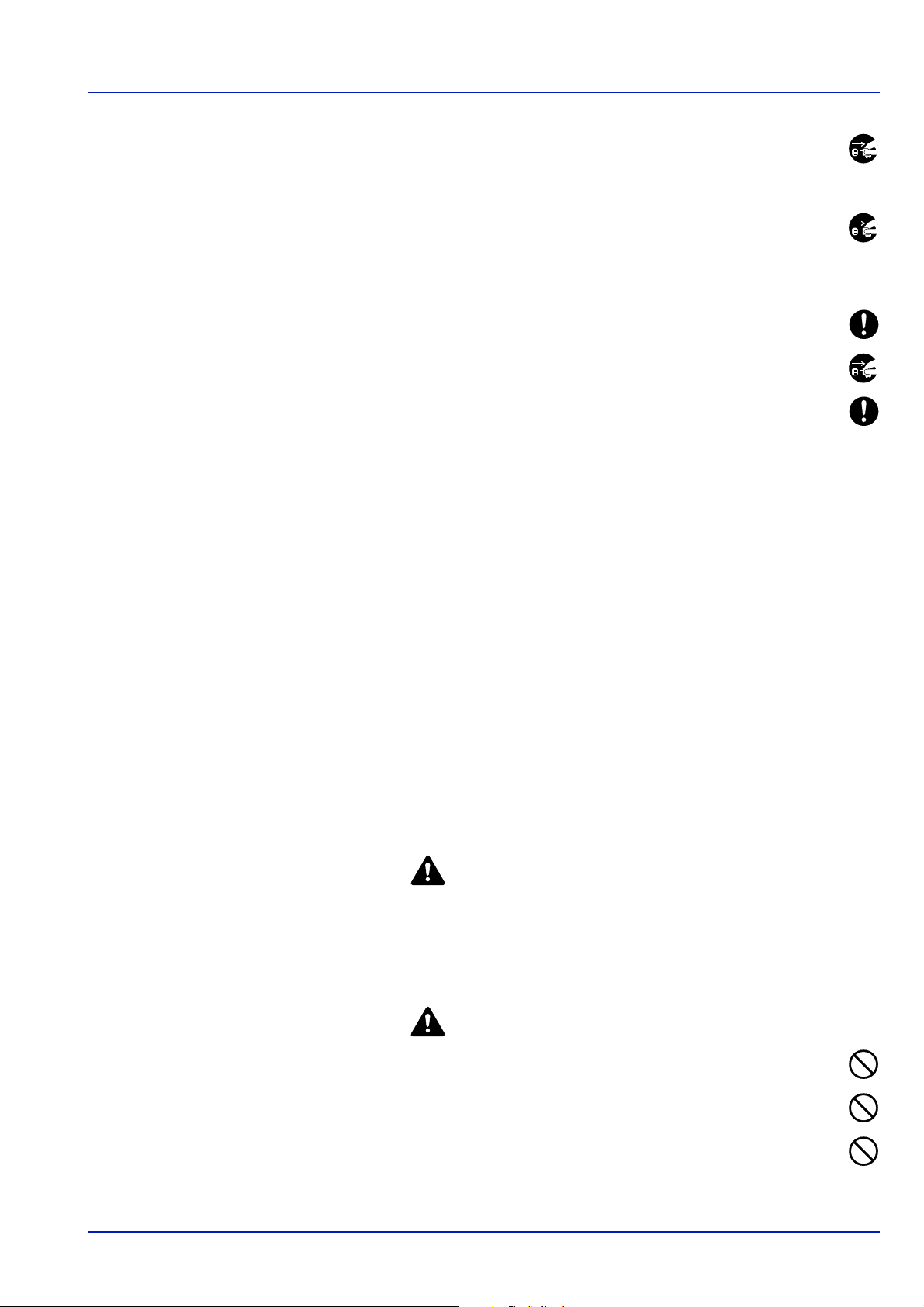
При перемещении аппарата всегда вынимайте вилку шнура
питания из розетки. При повреждении шнура питания может
возникнуть опасность возгорания или поражения
электрическим током.
Если аппарат не используется в течение короткого времени
(ночью и т. д.), отключите питание с помощью сетевого
выключателя. Если аппарат не будет использоваться в
течение более продолжительного периода (
т.д.), в целях безопасности выньте шнур питания из розетки.
Поднимая или перемещая аппарат, держите его только за
специально предназначенные для этого части.
В целях безопасности перед очисткой аппарата всегда
вынимайте вилку шнура питания из розетки.
Скопление пыли внутри аппарата может привести к
возгоранию и другим проблемам. Поэтому
очистки внутренних компонентов аппарата рекомендуем
обратиться к представителю сервисной службы. Очистку
внутренних компонентов рекомендуется проводить до начала
сезона с повышенной влажностью. По вопросам стоимости
процедур очистки внутренних компонентов аппарата обращайтесь к
представителю сервисной службы.
праздники, каникулы и
по вопросам
Другие меры предосторожности
Не ставьте на аппарат тяжелые предметы. Это может его
повредить.
Не открывайте верхнюю переднюю крышку, не нажимайте сетевой
выключатель и не вынимайте шнур питания из розетки во время
печати.
При необходимости перемещения или подъема аппарата свяжитесь
с представителем сервисной службы.
Не касайтесь электрических компонентов аппарата, таких как
разъемы и печатные платы
воздействия статического электричества.
Не выполняйте никаких операций, не описанных в данном
руководстве.
Используйте экранированные интерфейсные кабели.
. Они могут быть повреждены за счет
ВНИМАНИЕ
Выполнение процедур управления, настройки и эксплуатации
аппарата, отличных от изложенных в данном руководстве, может
привести к опасному воздействию излучения.
Меры предосторожности при обращении с горючими
материалами
ВНИМАНИЕ
Не пытайтесь поджечь детали, содержащие тонер. Искры от
пламени могут стать причиной ожогов.
Храните детали, содержащие тонер, в недоступном для
детей месте.
Если тонер просыплется из деталей, его содержащих, не
вдыхайте его и не проглатывайте, а также избегайте
попадания в глаза и на кожу.
xvii
Page 20
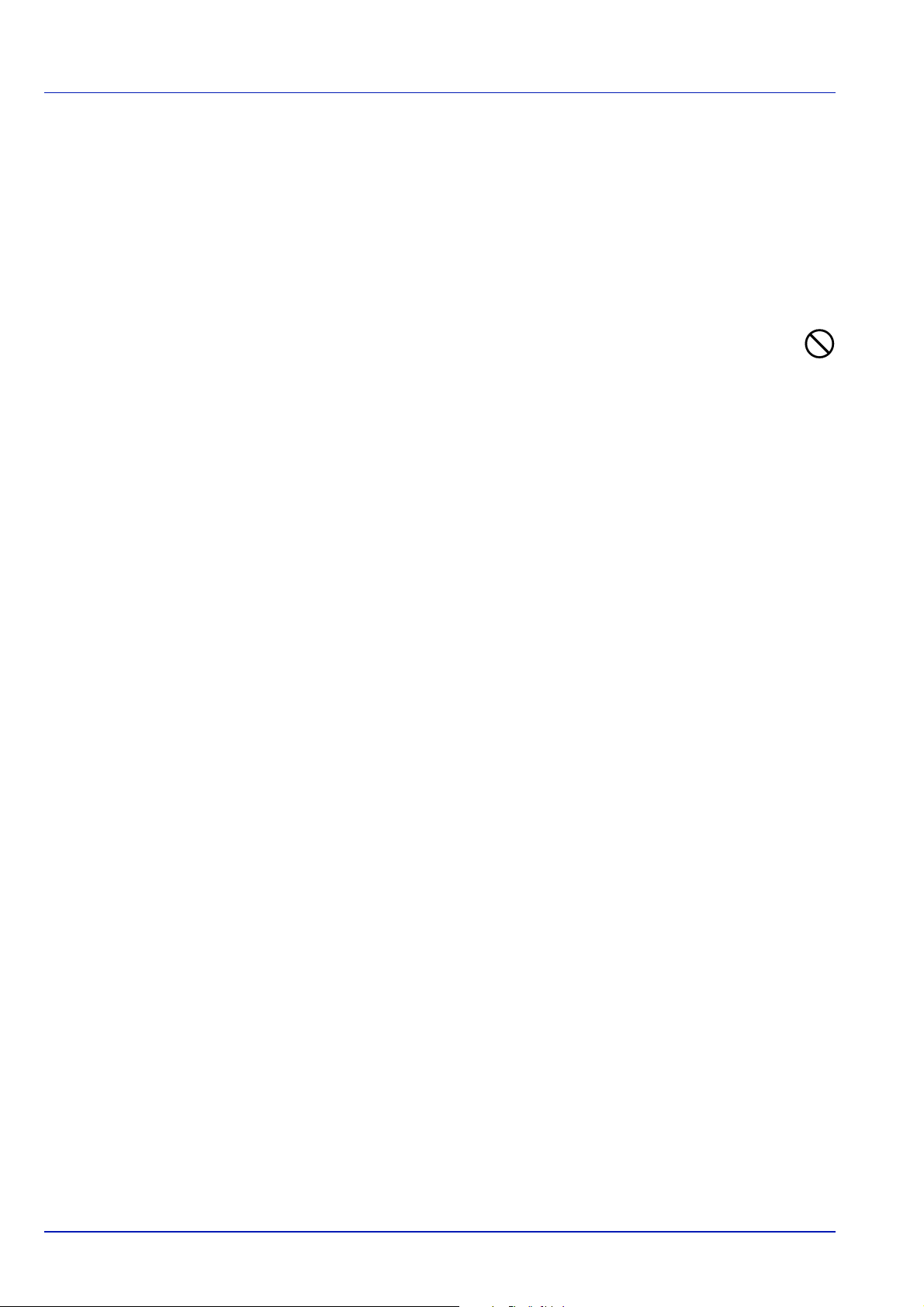
• Если вы вдохнули тонер, выйдите на свежий воздух и тщательно
прополощите горло большим количеством воды. При появлении
кашля обратитесь к врачу.
• Если вы проглотили тонер, прополощите рот водой и выпейте 12 чашки воды, чтобы разбавить содержимое желудка. При
необходимости обратитесь к врачу.
• При попадании тонера в глаза тщательно промойте их
При продолжительном дискомфорте в глазах обратитесь к
врачу.
• При попадании тонера на кожу помойте ее водой с мылом.
Не пытайтесь силой открыть или разрушить детали,
содержащие тонер.
водой.
Другие меры предосторожности
Утилизация контейнера с отработанным тонером должна
выполняться в соответствии с федеральными, государственными и
местными правилами и нормативными стандартами.
Все горючие материалы должны храниться в прохладном темном
месте.
Если аппарат не будет использоваться в течение длительного
периода, выньте бумагу из кассеты, положите ее обратно в упаковку
и запечатайте.
xviii
Page 21
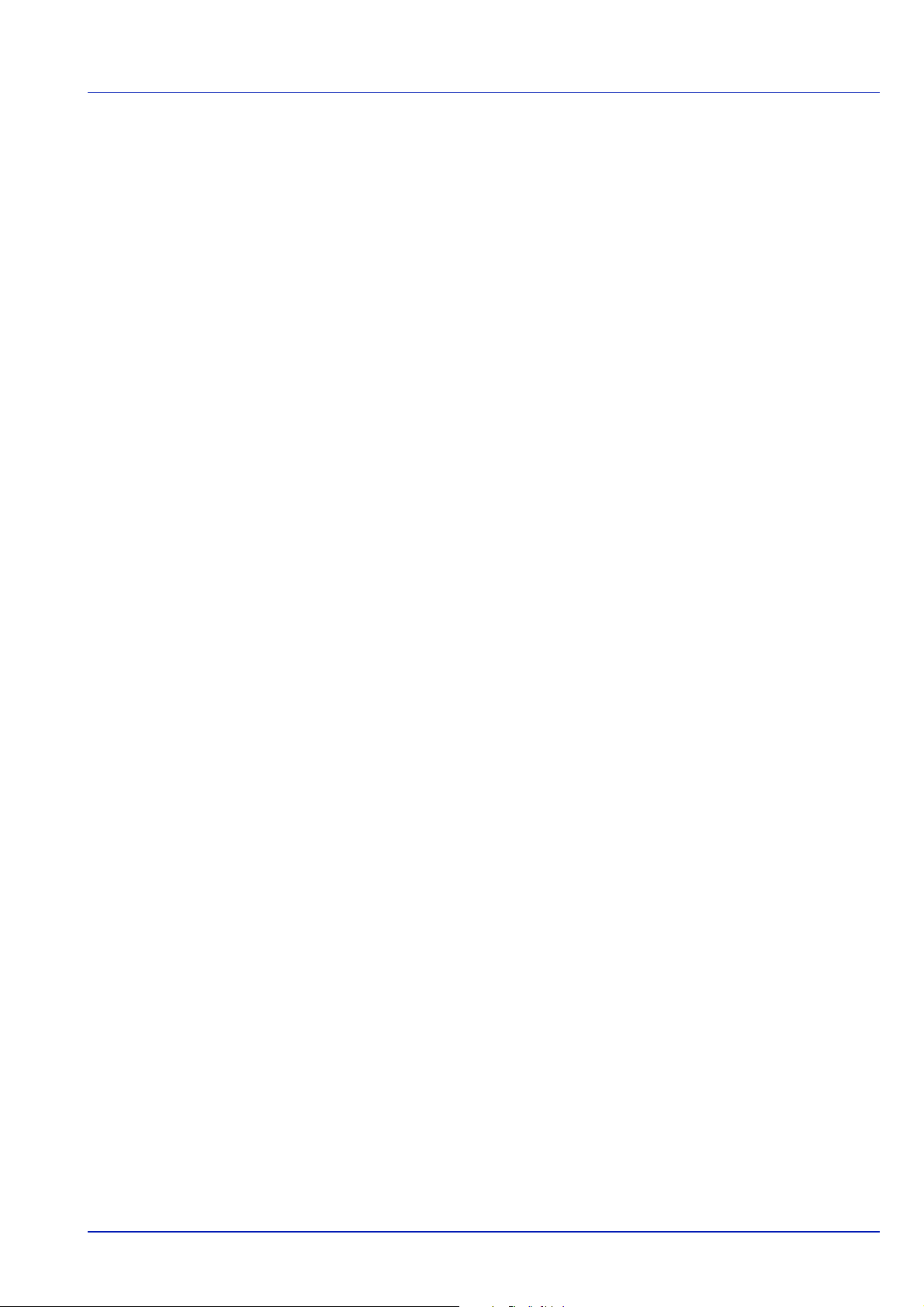
О руководстве по эксплуатации
Настоящее руководство по эксплуатации включает в себя следующие
главы:
1 Компоненты аппарата
В главе приведены названия компонентов принтера.
2 Загрузка бумаги
В этой главе описывается спецификация бумаги для этого принтера
и как заложить бумагу в кассету или универсальный лоток.
3 Печать
В этом разделе объясняется как инсталлировать принтерный
драйвер, печатать из компьютера и использовать прикладное
программное обеспечение, поставляемое на DVD-ROM.
4 Уход и обслуживание
В
главе описаны процедуры замены контейнера с тонером и ухода
за принтером.
5 Устранение неисправностей
Глава посвящена устранению возможных неисправностей, таких как
застревание бумаги.
6 Параметры
В этой главе объясняются параметры для принтера.
7 Технические характеристики
В этой главе наводится перечень технических характеристик
принтера.
xix
Page 22
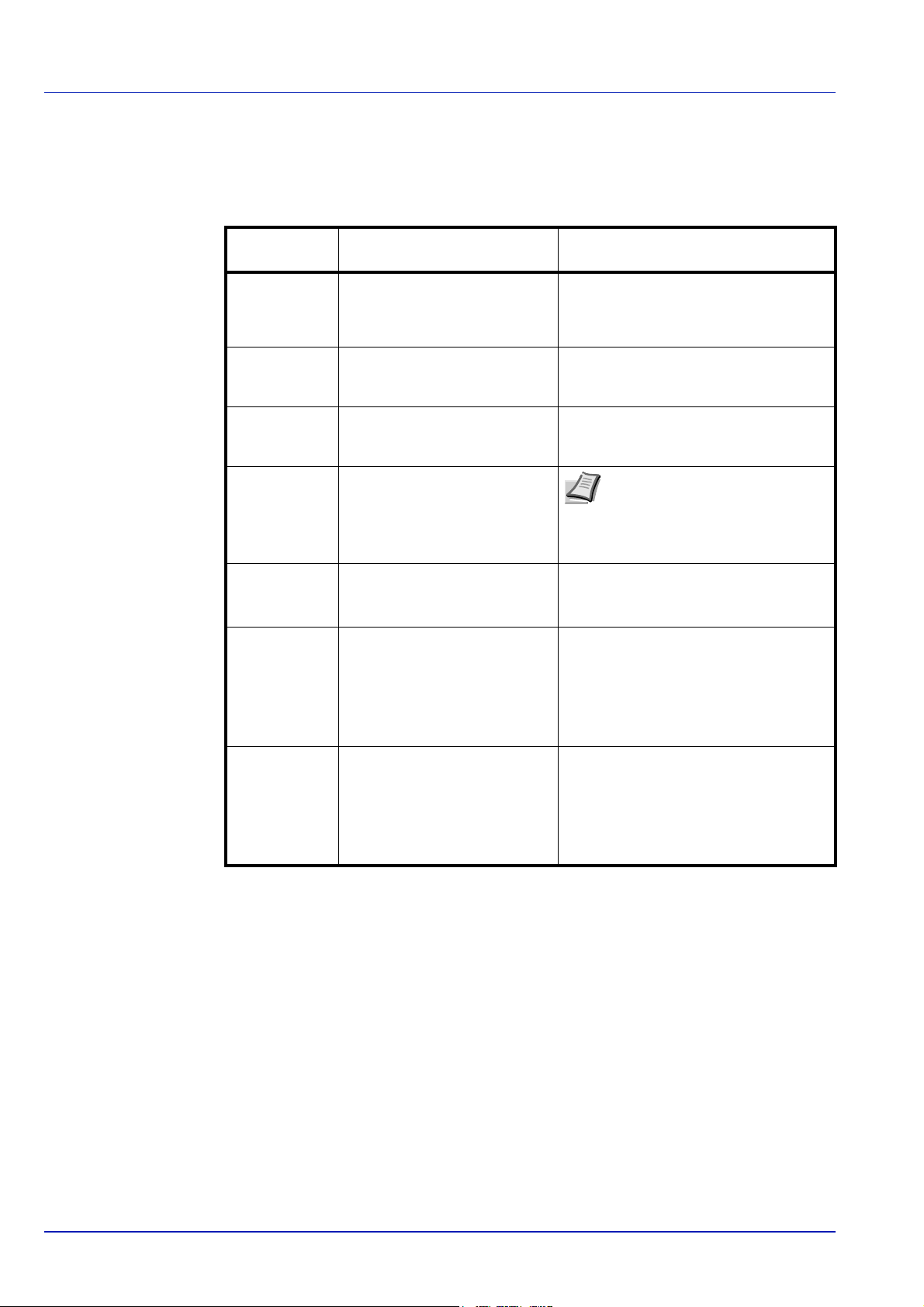
Условные обозначения в данном руководстве
В руководстве использованы следующие условные обозначения
Условное
обозначение
Курсив Используется для выделения
Жирный
шрифт
Жирный со
скобками
Примечание Предоставляет
Важно Используется для
Внимание Призвано обратить внимание
Предупрежде
ние
Описание Пример
ключевого слова, фразы или
источника дополнительной
информации.
Используется для
обозначения кнопок в
программном обеспечении.
Используется для
обозначения кнопок пульта
управления.
дополнительную полезную
информацию о функции или
режиме.
предоставления важной
информации.
пользователя на опасность
механического повреждения
аппарата в результате какоголибо действия.
Призвано обратить внимание
пользователя на опасность
получения травмы.
Смотрите Инструмент
конфигурирования на стр. 3-9.
Для начала печати нажмите кнопку
OK.
Печать возобновляется после нажатия
[GO].
кнопки
Примечание Не вынимайте
контейнер с тонером из коробки
до тех пор, пока не будете
готовы установить его в
принтер.
ВАЖНО При очистке не касайтесь
передаточного вала (вала переноса
изображения)(черный).
ВНИМАНИЕ Вынимайте бумагу
аккуратно, старайтесь не порвать ее.
Порванные кусочки бумаги трудно
вынуть и легко не заметить, поэтому
устранить застревание бумаги будет
еще сложнее.
ПРЕДУПРЕЖДЕНИЕ При
транспортировке принтера
необходимо вынуть и упаковать узел
проявки и барабанный блок в
пластиковый мешок и перевозить его
отдельно от принтера.
xx
Page 23
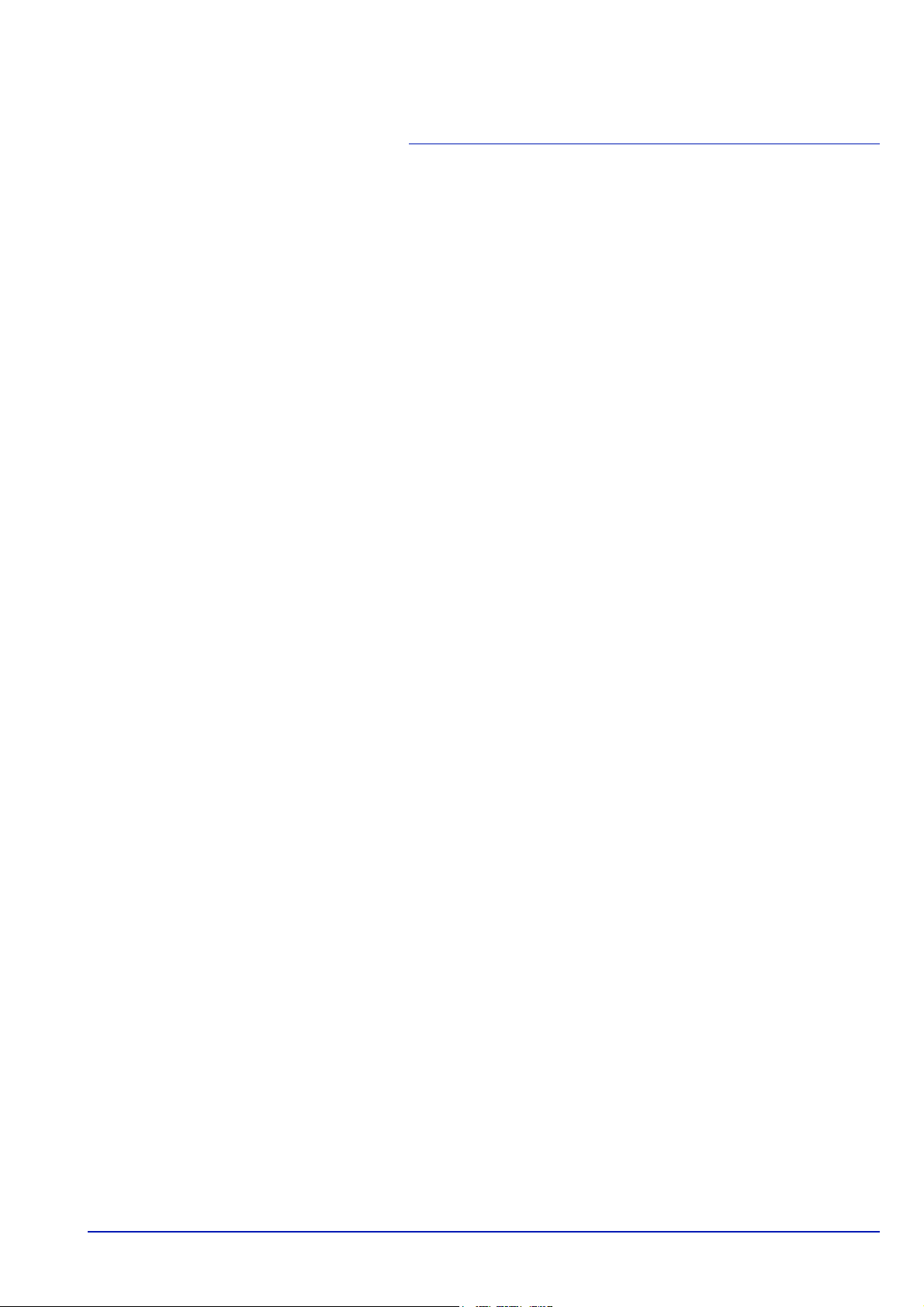
1 Компоненты аппарата
В этой главе перечислены компоненты аппарата, индикаторы и
клавиши панели управления.
Компоненты передней части принтера 1-2
Компоненты задней части принтера 1-3
Панель управления 1-4
Индикаторы 1-5
Клавиши 1-6
Компоненты аппарата 1-1
Page 24

Компоненты передней части принтера
1
2
3
4
5
6
7
8
9
10
1 Верхняя крышка
2 Фиксатор бумаги
3 Верхний лоток
4 Панель управления
5 Правая крышка
6 Кассета для бумаги
7 Передняя крышка
8 Универсальный лоток
9 Подлоток
10 Выключатель питания
1-2 Компоненты аппарата
Page 25
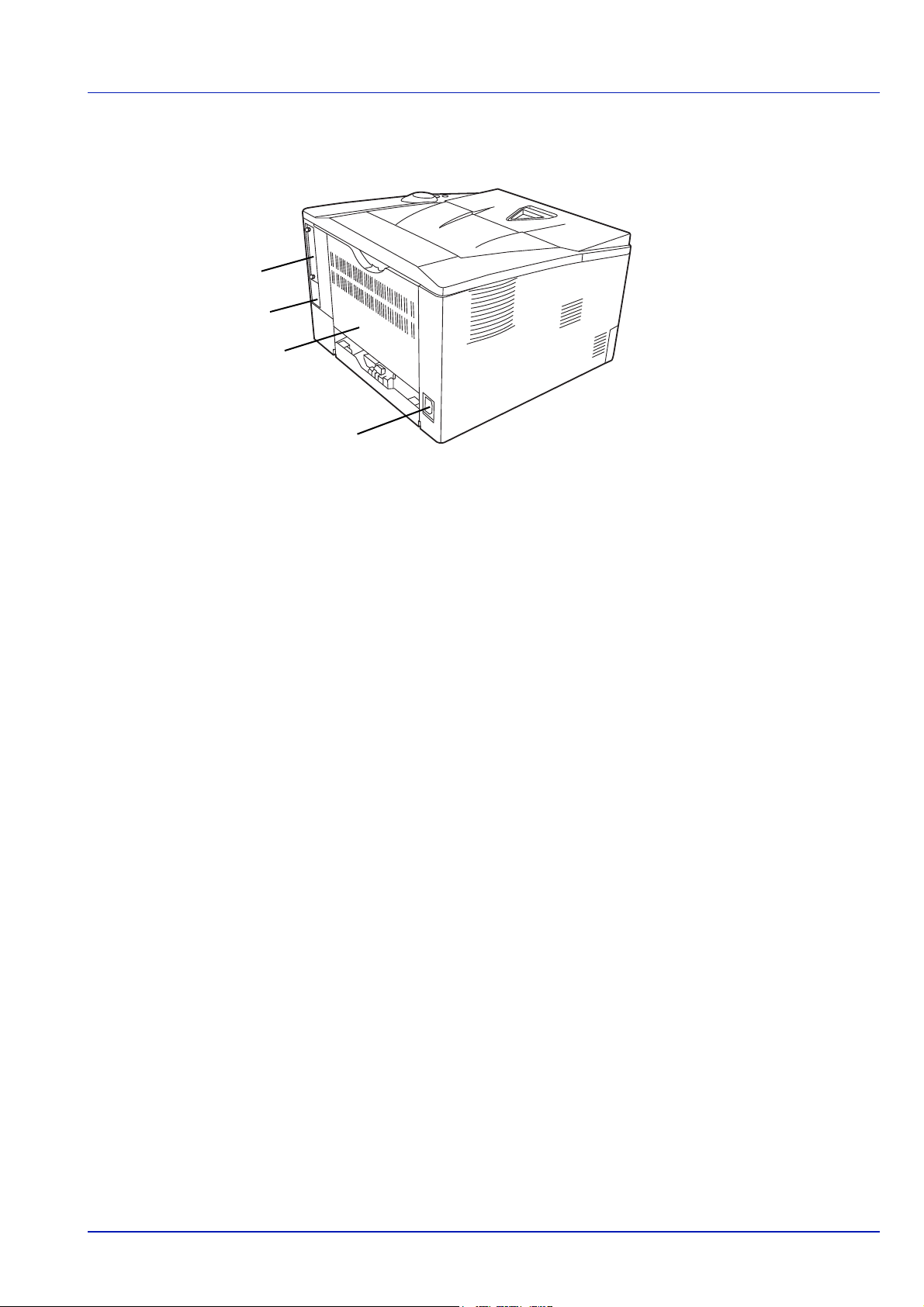
Компоненты задней части принтера
11
14
12
13
11 Крышка дополнительного разъема интерфейса
12 Разъем интерфейса USB
13 Задняя крышка
14 Разъем для шнура питания
Компоненты аппарата 1-3
Page 26
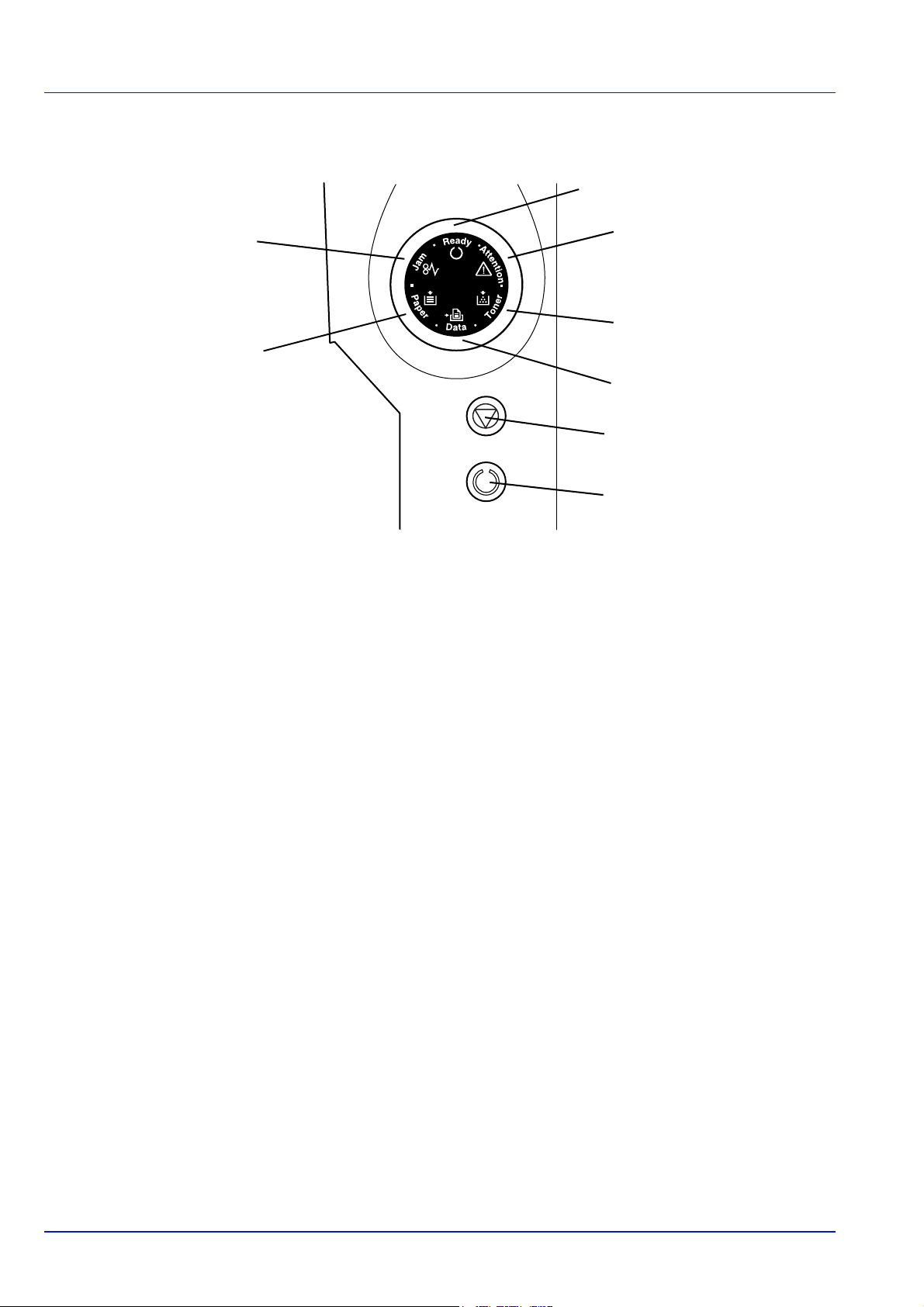
Панель управления
2
1
3
4
5
6
7
8
1 Индикатор Ready
2 Индикатор Attention
3 Индикатор Тоner
4 Индикатор Data
5 Индикатор Paper
6 Индикатор Jam
7 Клавиша [Cancel]
8 Клавиша [GO]
1-4 Компоненты аппарата
Page 27
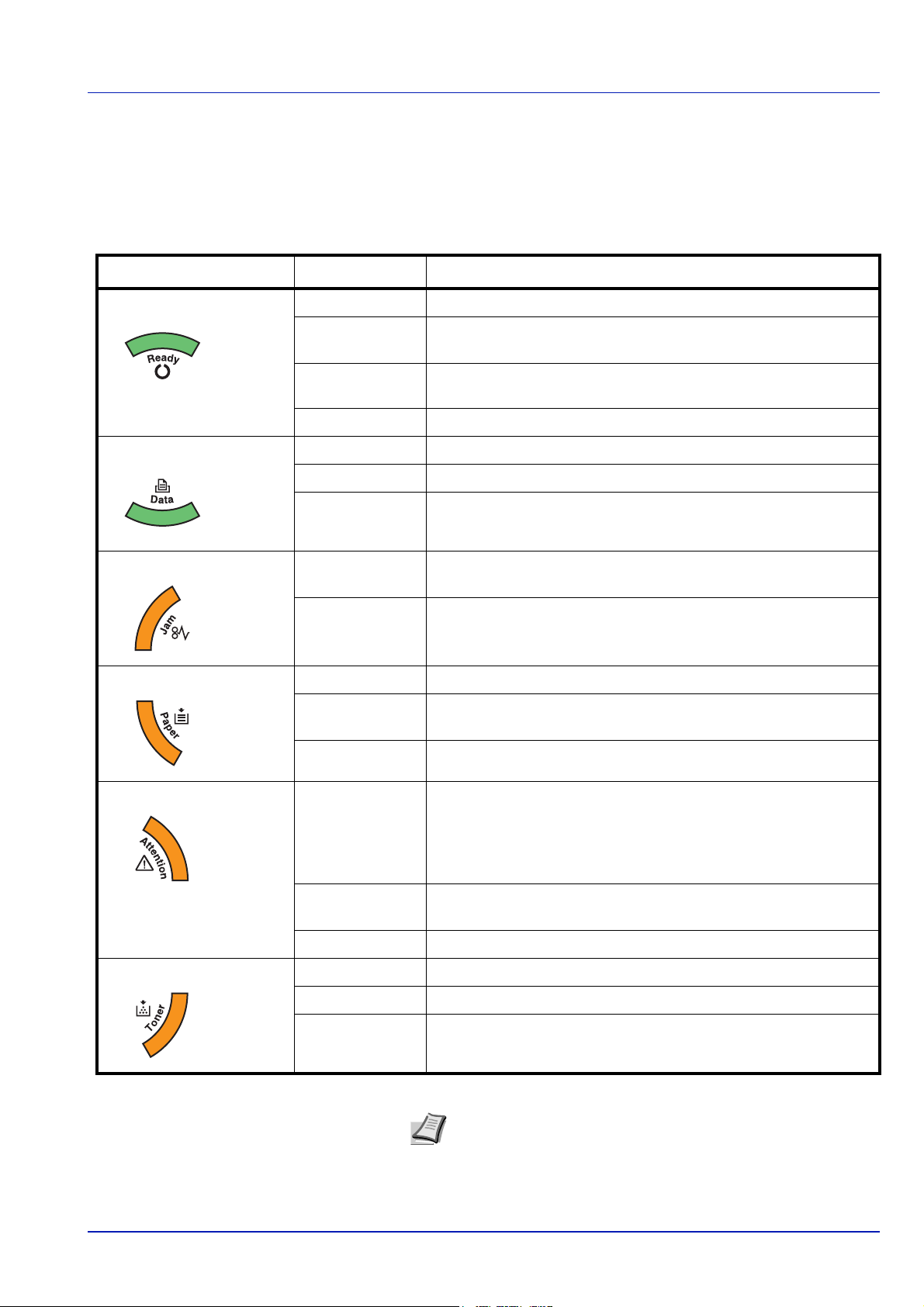
Индикаторы
Вверху справа на принтере размещены шесть индикаторов.
Индикаторы используются для определения состояния принтера в
любое время. Для определения состояния принтера проверьте
индикаторы на принтере и затем обратитесь к таблице ниже.
Индикатор Состояние Описание
Ready (Зелёный) Светится
Быстрое мигание
Медленное
мигание
Выкл.
Data (Зелёный) Светится
Быстрое мигание
Выкл.
Jam (жёлтый) Светится
Выкл.
Paper (Жёлтый) Светится
Быстрое мигание
Показывает онлайновое состояние (печать возможна).
Автономное состояние. Вы не можете печатать, но принтер
может принимать данные.
Принтер находится в режиме ожидания
Принтер остановился вследствие ошибки.
Принтер обрабатывает данные или обращается к памяти.
Принтер принимает данные.
Принтер не обрабатывает данных.
Произошло застревание бумаги, или кассета неправильно
вставлена.
Состояние принтера нормальное.
Во время печати закончилась бумага.
В заданной кассете или податчике бумаги при состоянии
Ready нет бумаги. Неправильно вставлена кассета.
Выкл.
Attention (Жёлтый) Светится
Быстрое мигание
Выкл.
Toner (Жёлтый) Светится
Быстрое мигание
Выкл.
Состояние принтера нормальное.
Из-за открытой верхней крышки принтера произошла
ошибка.
При установленном дополнительном податчике бумаги (PF-
100) и выбранном податчике как источнике бумаги кассета с
бумагой в главном блоке (CASS1) не вставлена правильно.
Предупреждающее состояние иное, чем Jam, То ner, Paper и
Attention.
Состояние принтера нормальное.
Принтер остановился из-за того, что закончился тонер.
Тонер заканчивается.
Состояние принтера нормальное.
Примечание Относительно других сочетаний шести
индикаторов обращайтесь к сервисной службе. Status Monitor
(программное обеспечение, поставляемое в комплекте с
драйвером KX Driver) предоставит более подробную
информацию о состоянии принтера.
Компоненты аппарата 1-5
Page 28
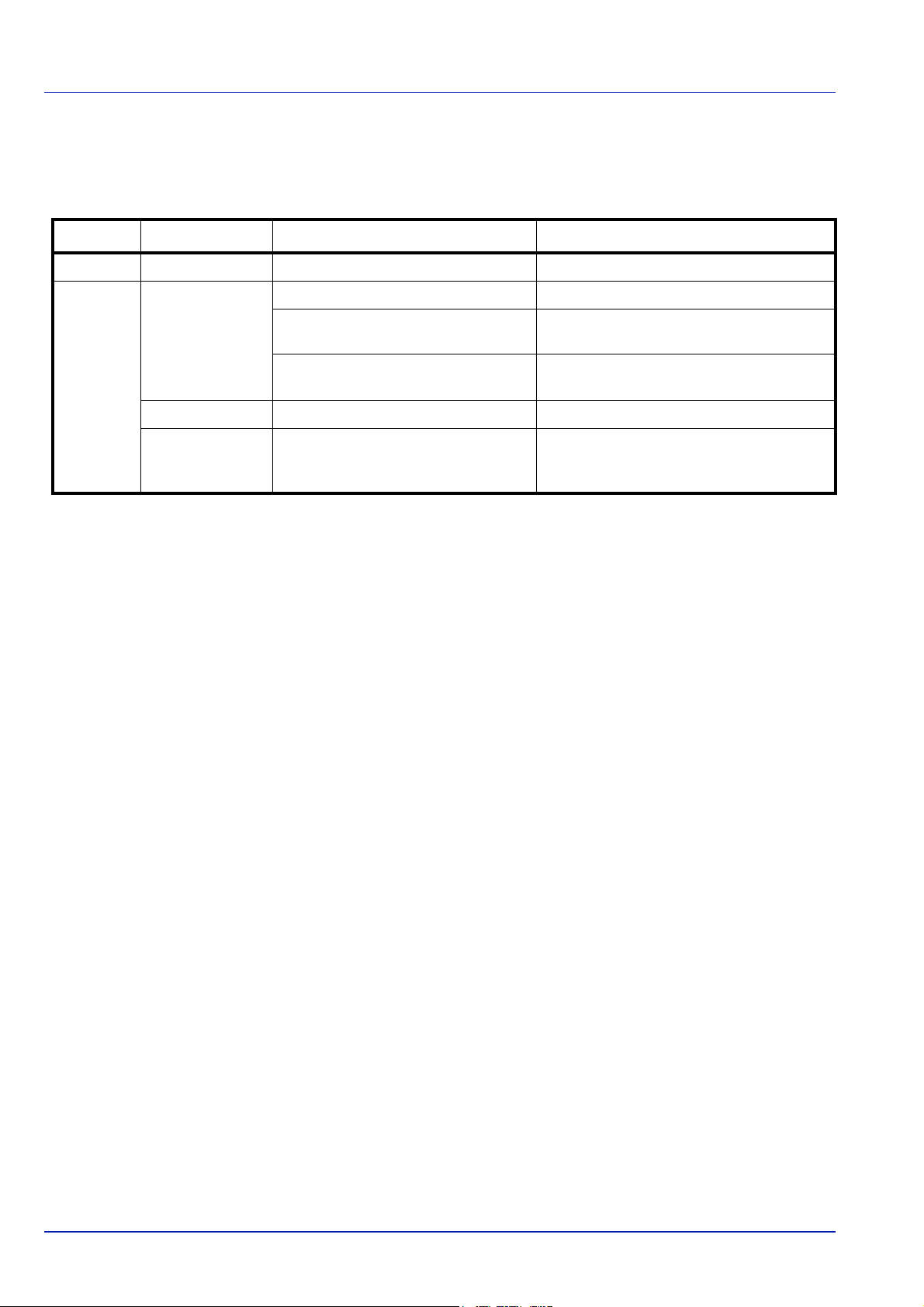
Клавиши
Названия и описания основных функций каждой клавиши см. в
следующей таблице.
Клавиша Состояние Операция Функция
Cancel - Удерживайте 1 секунду или более
GO При готовности Нажмите на мгновение
Нажмите и удерживайте от 3 до 9
секунд
Удерживайте 10 секунд или более
При ошибке Нажмите на мгновение
Закончилась
бумага
Нажмите на мгновение
Отменяет данные из компьютера
Переключает Онлайн/Автономный
Печатает страницу состояния.
Печатает сервисную страницу
состояния.
Очищает ошибку.
Возобновляет печать при помощи
автоматического переключения на
доступный источник бумаги.
1-6 Компоненты аппарата
Page 29

2 Загрузка бумаги
В этой главе описаны характеристики бумаги для этого принтера и
процесс загрузки её в кассету или универсальный лоток
Общие инструкции 2-2
Выбор правильной бумаги 2-4
Тип бумаги 2-11
Подготовка бумаги 2-12
Загрузите бумагу в кассету 2-12
Закладка бумаги в универсальный лоток 2-15
.
Загрузка бумаги 2-1
Page 30
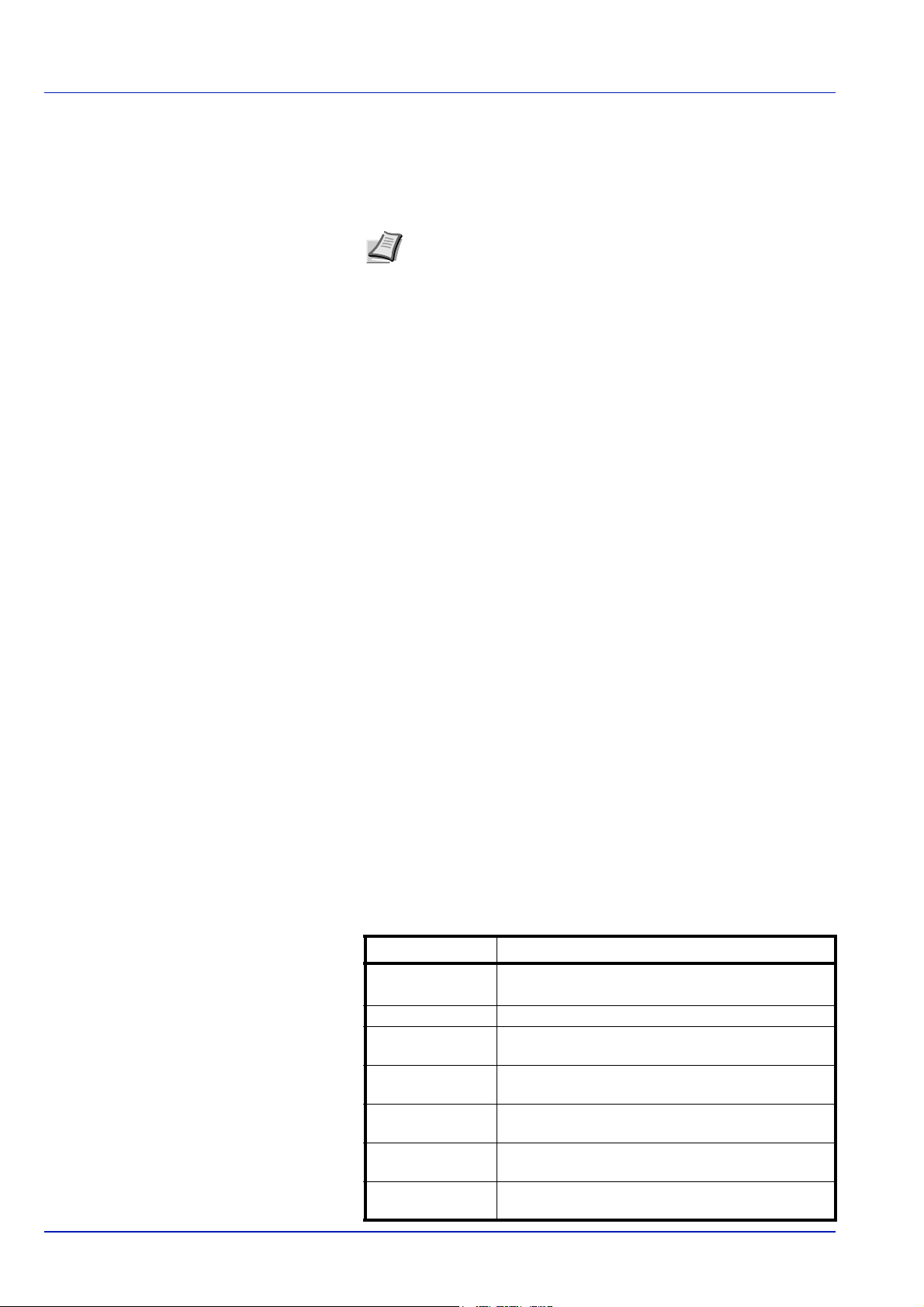
Общие инструкции
Аппарат предназначен для печати на стандартной бумаге для
ксерокса, но может также принимать множество других типов
бумаги в пределах, указанных ниже.
Примечание Производитель не берет на себя никакой
ответственности за проблемы, возникающие при
использовании бумаги, не удовлетворяющей этим
требованиям.
Выбор правильной бумаги очень важен. Использование
неправильной бумаги может привести к ее застреванию,
скручиванию, плохому качеству печати, отходам бумаги и в крайних
случаях может повредить аппарат. Рекомендации, данные ниже,
увеличат
гарантированной надежной печати и сниженному износу аппарата.
Пригодность бумаги
Большинство типов бумаги совместимы с мноними аппаратами.
Бумагу, предназначенную для ксерографических копиров, также
можно использовать в этом аппарате.
Существует три общих сорта бумаги: экономичный, обычный и
премиум. Наиболее значительна разница между сортами в
легкости, с которой они проходят через машину. На это влияет
гладкость, размер бумаги, содержание в ней влаги и
помощи которого она разрезается. Чем выше сорт используемой
бумаги, тем меньше риск застревания бумаги и других проблем, и
тем выше уровень качества печати.
Различия между бумагой от различных поставщиков также могут
влиять на производительность аппарата. Высококачественный
принтер не может показывать качественные результаты при плохой
бумаге. Использование дешевой бумаги
неэкономично, если вызывает проблемы с печатью.
Бумага каждого сорта доступна в диапазоне основных плотностей
(определено позже). Обычная стандартная плотность составляет от
60 до 120 г/м
производительность вашего офиса, благодаря
способ, при
длительное время
2
(16 to 31,9 фт).
Характеристики бумаги
В следующей таблице показаны основные характеристики бумаги.
Подробности даны на следующих страницах:
Параметр Характеристики
Плотность Кассета: от 60 до 120 г/м
Универсальный лоток: от 60 до 220 г/м2
Тол щина от 0,086 мм до 0,11 мм
Погрешность
размеров
Прямоугольность
углов
Содержание
влаги
Направление
волокна
Содержание
целлюлозы
±0,7 мм
90±0,2Ѓ
от 4 до 6%
Длинное волокно
более 80%
2-2 Загрузка бумаги
2
Page 31

Минимальный и максимальный форматы бумаги
105 мм
(4-1/8 дюймов)
216 мм (8-1/2 дюймов)
356 мм (14 дюймов)
Минимальный
формат бумаги
Максимальный
формат бумаги
Кассета для бумаги
70 мм
(2-3/4 дюймов)
148 мм (5-13/16 дюймов)
Минимальный
формат бумаги
Максимальный
формат бумаги
универсальный лоток
216 мм (8-1/2 дюймов)
148 мм (5-13/16 дюймов)
356 мм (14 дюймов)
Минимальный и максимальный форматы бумаги следующие. Для
бумаги, формат которой меньше JIS B6, открыток и конвертов,
должен использоваться универсальный лоток.
Примечание Минимальный формат бумаги для
дополнительно поставляемого податчика бумаги (PF-100)
равен 148 x 210 мм.
Загрузка бумаги 2-3
Page 32

Выбор правильной бумаги
В этой главе описано, как выбирать бумагу.
Состояние
Не используйте бумагу, изогнутую по краям, скрученную, грязную,
рваную, рельефную или загрязненную ворсом, глиной или
прилипшими мелкими кусочками бумаги.
Использование такой бумаги может привести к нечеткой печати и
застреванию бумаги, и тем самым уменьшить срок службы
аппарата. В частности, избегайте использования бумаги с
покрытием поверхности или иной обработкою поверхности. Бумага
должна
Состав
Не применяйте бумагу с чем-то покрытой или обработанной
поверхностью и содержащую пластик, а также копирку. Тепло при
термическом закреплении тонера может вызвать выделение такой
бумагой вредных испарений.
Высокосортная бумага должна содержать минимум 80%
целлюлозной массы. В составе всей бумаги содержание хлопка и
других волокон не должно превышать 20%.
иметь максимально гладкую и ровную поверхность.
Размеры бумаги
Для размеров бумаги, показанных ниже, используются кассеты и
универсальный лоток. Для длины и ширины допуск на размер
составляет ±0,7 мм. Угол на углах листа должен быть 90°±0,2°.
Универсальный лоток:
Конверт Monarch, конверт #10, конверт #9, конверт #6, конверт C5,
конверт DL, Legal, Letter, Statement, Oficio II, Executive, ISO A4, ISO
A5, ISO A6, Folio, ISO B5, JIS B5, JIS B6, Hagaki, Ofuku-Hagaki,
Youkei 2, Youkei 4, 16 kai, пользовательский (от 70 148 до 216 356
мм )
Примечание Если длина пользовательской бумаги больше
297 мм, принтеру может быть задан как стандартный формат
бумаги ISO A4, Officio II, Folio и Legal.
Кассета:
Legal, Letter, Statement, Oficio II, Executive, ISO A4, ISO A5, A6
(только для кассеты с бумагой), Folio, ISO B5, JIS B5, конверт C5, 16
kai, пользовательский (кассета З. бумагой: 105 от
мм , податчик бумаги: 148 от 210 до 216 356 мм )
Примечание Если длина пользовательской бумаги больше
297 мм, принтеру может быть задан как стандартный формат
бумаги ISO A4, Officio II, Folio и Legal.
148 до 216 356
Гладкость
Бумага должна иметь гладкую поверхность без покрытия. Бумага с
грубой или зернистой поверхностью может вызвать пробелы в
отпечатках. Чрезмерно гладкая бумага может вызвать подачу не
одного, а нескольких листов, и размытость печати. (Размытость
является эффектом серого фона)
2-4 Загрузка бумаги
Page 33

Основная плотность
Основная плотность - это вес бумаги, выраженный в граммах на
квадратный метр (г/м
бумага может вызвать ошибки или застревание бумаги, и привести к
преждевременному износу аппарата. Неравномерная плотность, то
есть неравномерная толщина бумаги, может вызвать подачу на
печать нескольких листов вместо одного и такие проблемы
качества, как размытость, что происходит вследствие плохого
термозакрепления тонера.
Рекомендуемая основная плотность находится
120 г/м
лотка.
2
для кассеты и между 60 и 220 г/м2 для универсального
2
). Слишком тяжелая или слишком легкая
в пределах от 60 до
Таблица пересчета фунтов в граммы на квадратный метр
Плотность бумаги указана в фунтах и граммах на квадратный метр
(г/м²). Затененная часть указывает на стандартные значения
плотности.
Американская приведенная
плотность (фунты)
16 60
17 64
Европейская метрическая
плотность (г/м²)
20 75
21
22 81
24 90
27
28 105
32 120
34 128
36 135
39 148
42 157
43 163
47 176
53 199
80
100
Толщина
Бумага, используемая в аппарате, не должна быть ни слишком
тонкой, ни слишком толстой. Если часто происходят застревания
бумаги, многолистовая подача и получается нечеткая печать, то
используемая бумага слишком тонкая. При частых застреваниях
бумаги и размытости печати бумага, может быть, слишком толстая.
Загрузка бумаги 2-5
Page 34

Содержание влаги
Содержание влаги определяется как процентное соотношение
влаги к сухой массе бумаги. Влажность влияет на внешний вид
бумаги, способность к подаче листов, скручивание,
электростатические свойства и характеристики термозакрепления
тонера.
Содержание влаги в бумаге изменяется пропорционально
влажности в помещении, где она находится. При высокой
относительной влажности бумага поглощает влагу, что приводит к
растяжению
относительной влажности бумага теряет влагу, ее края усыхают и
стягиваются, что часто ухудшает и контрастность печати.
Волнистость или сморщенные края часто вызывают застревание
бумаги и проблемы с выравниванием печати. Содержание влаги в
бумаге должно быть от 4 до 6%.
Для обеспечения правильного содержания влаги
бумагу в регулируемой среде. Вот некоторые советы по контролю
влажности:
• Храните бумагу в прохладном и сухом месте.
• Оставляйте ее как можно дольше в упаковке. Переупакуйте
бумагу, если не используете.
• Храните бумагу в ее оригинальной упаковке. Кладите
упакованную бумагу на поддон, отделяющий ее от пола.
• После извлечения бумаги
помещении, где находится принтер, на 48 часов перед
использованием.
• Не кладите бумагу там, где она подвержена воздействию тепла,
солнечных лучей или сырости.
ее краев и придает бумаге волнистость. При низкой
важно хранить
из хранилища оставьте её в том же
Волокна бумаги
При производстве бумага разрезается на листы с волокнами,
параллельными длине (длинные волокна) или параллельными
ширине (короткие волокна). Бумага с короткими волокнами может
вызывать в принтере проблемы застревания. Вся бумага,
используемая в принтере, должна быть с длинными волокнами.
Другие свойства бумаги
Пористость: Показывает плотность волокон бумаги.
Жесткость: Мягкая бумага может изгибаться в принтере, вызывая
застревание.
Скручивание: Большинство видов бумаги имеет тенденцию
скручиваться в одну сторону, если она остается нераспакованной.
При прохождении бумаги через узел фиксации она немного
скручивается вверх. Для плоских распечаток заложите бумагу так,
чтобы направленное вверх давление от принтера могло
это скручивание.
Электростатический разряд: В процессе печати бумага
электростатически заряжается и притягивает тонер. Бумага должна
быть способна освобождаться от этого заряда, чтобы печатаемые
листы не слипались в выходном лотке.
Белизна: Контрастность отпечатанной страницы зависит от
белизны бумаги. Чем белее бумага, тем отчетливее и ярче
изображение.
исправить
2-6 Загрузка бумаги
Page 35

Контроль качества: Неровный формат листа, непрямоугольные
углы, шероховатые края, слипшиеся листы и смятые края и углы
могут вызвать различные нарушения в работе принтера.
Поставщику качественной бумаги следует позаботиться, чтобы
подобных проблем не случалось.
Упаковка: Для защиты от повреждения во время перевозки бумагу
следует упаковывать в прочную картонную коробку. Качественная
бумага, полученная
упакована.
от надежного поставщика, обычно хорошо
Специальная бумага
Могут использоваться следующие типы бумаги:
• Тонкая бумага (от 60 до 64 г/м
• Тол с тая бумага (от 90 до 220 г/м
• Цветная бумага
• Вторичная бумага
• Прозрачная пленка для проекторов
• Карточки
• Бумага с покрытием
• Конверты
• Этикетки
Используйте бумагу, специально продаваемую для копиров или
принтеров (термозакрепительного типа) При использовании
прозрачек, этикеток, конвертов, карточек, покрытой или толстой
бумаги подавайте бумагу из универсального лотка.
Поскольку состав и качество специальной бумаги значительно
отличается, она чаще, чем
печати. Мы не берем на себя ответственности за ущерб при печати
принтеру или оператору, вызванный влажностью и другими
характеристиками специальной бумаги.
2
)
2
)
обычная белая, вызывает проблемы при
Примечание Перед покупкой любого типа специальной
бумаги проверьте на аппарате образец и убедитесь, что
качество печати вас удовлетворяет.
Прозрачка
Принтер пригоден для одноцветной печати на прозрачках.
Прозрачки должны подаваться в универсальный лоток.. За один
раз может быть загржена только одна пленка.
Прозрачки должны выдерживать термозакрепление во время
печати.
Пленку следует класть в универсальный лоток длинной стороной в
направлении принтера.
Этикетки
Этикетки должны подаваться в универсальный лоток. За один раз
может быть загружена только одна этикетка.
Основное правило при печати липких этикеток то, что клей не
должен соприкасаться ни с какой частью аппарата. Прилипание
клейкой этикетки к барабану или к передаточным валикам повредит
принтер.
Загрузка бумаги 2-7
Page 36

Бумага этикетки
Верхний лист (белая
высококачественная бумага)
Клей
Лист-носитель
Верхни
й лист
НеприемлемоПриемлемо
Лист-
носитель
имеет структуру,
состоящую из трёх
слоёв, как
показано на схеме.
Верхний лист
печатается. Липкий
слой состоит из
чувствительного к
давлению клейкого вещества. Лист-носитель (его также называют
линейным или подкладочным листом) удерживает этикетки до
использования. Из-за сложности своего состава этикеточная бумага
с клееной подкладкой наиболее подвержена проблемам при
печати.
Клейкая этикеточная бумага должна быть полностью покрыта
верхним своим листом без пропусков между отдельными
этикетками. Этикетки со свободным пространством между ними
подвержены отслоению, вызывая серьезные проблемы с
застреванием.
Некоторая этикеточная бумага производится с превышением полей
верхнего листа вокруг краев. Не удаляйте увеличенный верхний
лист с листа-носителя до завершения
печати.
В таблице ниже представлено спецификации для липкой
этикеточной бумаги.
Параметр Спецификация
Плотность верхнего листа от 44 до 74 г/м
Общая плотность от 104 до 151 г/м
2
2
Тол щина верхнего листа от 0,086 до 0,107 мм
Общая толщина от 0,115 до 0,145 мм
Содержание влаги от 4 до 6% (в составном листе)
Карточки
За раз может быть заложено до 10 карточек. Перед закладкой
карточек в универсальный лоток продуйте стопку карточек
вентилятором и выровняйте края. Убедитесь, что карточки, которые
собираетесь положить, не деформировались. Подача покрученных
карточек может вызывать защемления бумаги.
Некоторые карточки имеют неровные края на тыльной стороне (они
получились, когда бумага разрезалась). В этом случае
положите
карточки на ровное место и притрите их края для сглаживания с
помощью, например, линейки.
2-8 Загрузка бумаги
Page 37

Конверты
За один раз может быть заложено до 5 конвертов. Конверты следует
подавать лицевой стороной вверх, правый край первым.
Поскольку состав конверта сложнее, чем у обычной бумаги, не
всегда возможно обеспечить стойкое качество печати по всей
поверхности конверта.
Обычно в конвертах диагональное направление волокон. Смотрите
Волокна бумаги на стр. 2-6. Такое направление при
конвертов через принтер легко может вызвать складки и загибы.
Перед покупкой конвертов для проверки, принимает ли принтер
конверты, сделайте пробную печать.
• Не применяйте конверты с инкапсулированным жидким клейким
веществом.
• Избегайте длительных сеансов печати одних только конвертов.
Длительная печать конвертов может привести к
преждевременному износу принтера.
• При защемлениях старайтесь
меньше конвертов.
• Во избежание защемлений, вызванных скоробившимися
конвертами, не допускайте, чтобы в выходном лотке скопилось
более 10 отпечатанных конвертов.
класть в универсальный лоток
прохождении
Толста я бумага
Перед закладкой бумаги в универсальный лоток продуйте её стопку
вентилятором и выровняйте края. Некоторые типы бумаги имеют
неровные края на тыльной стороне (они получились, когда бумага
разрезалась). В этом случае положите бумагу на ровное место и
притрите её края раз или два для сглаживания с помощью,
например, линейки. Подача бумаги с
вызвать замятия бумаги.
Примечание Если
бумага заминается
даже после
сглаживания краёв,
заложите бумагу в
универсальный лоток
с ведущим краем,
приподнятым на
несколько
миллиметров, как
показано на картинке.
неровными краями может
Цветная бумага
Цветная бумага должна соответствовать тем же условиям, что и
белая высококачественная бумага. Смотрите Характеристики
бумаги на стр. 2-2. Кроме того, краски, применяемые в бумаге,
должны быть способны выдерживать температуру
термозакрепления тонера во время процесса печати (вплоть до
200°C).
Загрузка бумаги 2-9
Page 38

Предпечатная бумага
Предпечатная бумага должна соответствовать тем же условиям, что
и высококачественная белая бумага. Смотрите Характеристики
бумаги на стр. 2-2. Предпечатные чернила должны быть способны
выдерживать температуру термозакрепления тонера во время
процесса печати и не поддаваться влиянию силиконового масла.
Не используйте бумагу, у которой каким-либо способом обработана
поверхность. Подобный вид бумаги широко
календарей.
используется для
Вторичная бумага
Выбирайте вторичную бумагу, соответствующую тем же
спецификациям, что и белая высококачественная бумага, за
исключением белизны. Смотрите Характеристики бумаги на
стр. 2-2.
Примечание Перед покупкой переработанной бумаги
проверьте на аппарате образец и убедитесь, что качество
печати хорошее.
2-10 Загрузка бумаги
Page 39

Тип бумаги
Принтер способен печатать при оптимальной настройке для типа
используемой бумаги.
Для каждого источника бумаги, включая универсальный лоток,
может быть сделана своя настройка типа бумаги. Можно не только
выбирать предварительно установленные типы бумаги, но также
определять и выбирать типы бумаги по своему усмотрению. Тип
бумаги может быть изменен, используя принтерный драйвер и
Configuration Tool. Могут использоваться следующие типы бумаги.
Устрой ство подачи бумаги
Тип бумаги
Обычная Да Да Да
Прозрачная пленка Да Нет Нет
Предпечатная Да Да Да
Этикетки Да Нет Нет
Высокосортная Да Да Да
Вторичная Да Да Да
Калька Да Нет Нет
Черновая Да Да Да
Бланк Да Да Нет
Цветная Да Да Да
Перфорированная Да Да Да
Конверт Да Нет Нет
Карточки Да Нет Нет
Тол стая Да Нет Нет
Высококачественная Да Да Да
Универсальный
лоток
Кассета для
бумаги
Двусторонняя печать
(универсальный лоток доступен
только в режиме кассеты)
Особый (пользовательский) 1
*
(до 8)
Да: Может быть сохранена Нет: Не может быть сохранена
*. Это тип бумаги, определяемый и регистрируемый пользователем. Разрешается определить до 8 типов
пользовательских установок. Используя Особый, пользователь может включить или выключить
двустороннюю печать. Подробнее смотрите Status Monitor на стр. 3-13.
Да Да Да
Загрузка бумаги 2-11
Page 40

Подготовка бумаги
После распечатывания упаковки с листами обдуйте листы
вентилятором для разделения их перед закладкой.
Используя согнутую или покоробившуюся бумагу, перед закладкой
предварительно распрямите ее. Если этого не сделаете, бумага
может застрять.
ВАЖНО Убедитесь, что все скобы и скрепки из бумаги удалены.
Загрузите бумагу в кассету
В кассету может быть загружено 250 листов бумаги формата A4
paper (80 г/м
1
Полностью вытяните кассету из принтера.
ВАЖНО Вытягивая кассету из принтера, убедитесь, что она
поддерживается и не упадет.
2
Нажмите нижнюю пластину вниз, пока она замкнется.
2
).
2-12 Загрузка бумаги
Page 41

3
Отрегулируйте положение направляющих ширины бумаги, на
левой и правой сторонах кассеты. Нажмите кнопку отпускания
на левой направляющей и сдвиньте направляющие на
требуемый размер бумаги.
Примечание Форматы бумаги нанесены на кассете.
4
Отрегулируйте направляющую длины бумаги на требуемый
формат бумаги.
Если собираетесь использовать бумагу длиннее, чем A4,
извлеките удлиняющуюся кассету для бумаги толчками
отпускного рычагадруг за другом и отрегулируйте ее на
желаемый формат бумаги.
5
Загрузка бумаги в кассету. Убедитесь, что сторона, на которой
будет происходить печать, размещается лицевой стороной вниз
и бумага не помята, не покручена и не повреждена.
Загрузка бумаги 2-13
Page 42

Примечание Не загружайте бумагу выше треугольного
знака на направляющей ширины.
6
Вставьте кассету для бумаги в щелевое отверстие в принтере.
Тол кните ее прямо настолько, насколько она войдёт.
Для отображения остатка бумаги на левой стороне лицевой
части кассеты для бумаги имеется измеритель бумаги. При
израсходовании бумаги указатель опустится на уровень (пусто).
7
Используя инструмент конфигурирования, укажите формат и
тип бумаги для кассеты. Дополнительные сведения см. в
разделе «Инструмент конфигурирования» на Configuration Tool
на стр. 3-16.
2-14 Загрузка бумаги
Page 43

Закладка бумаги в универсальный лоток
В универсальный лоток данного аппарата можно загружать до 50
листов бумаги формата A4 (80 г/м
1
Потяните универсальный лоток на себя, пока он не
остановится.
2
) или 11 x 8
1
/
дюймов.
2
ВАЖНО Вытягивая кассету из принтера, убедитесь, что она
поддерживается и не упадет.
2
Отрегулируйте положение направляющих бумаги в
универсальном лотке. На универсальном лотке обозначены
стандартные размеры бумаги. Для стандартных форматов
бумаги передвиньте направляющие бумаги на соответствующую
отметку.
3
Извлеките подлоток.
4
Совместите бумагу с направляющими бумаги и вставьте ее
настолько далеко, насколько войдёт.
Примечание Не закладывайте бумагу выше метки
универсального лотка.
Загрузка бумаги 2-15
Page 44

Правильно
Правильно
Правильно
Неправильно
12
Неправильно
Примечание Если бумага очень покоробилась в одном
направлении, например, если бумага уже печаталась с
одной стороны, то для противодействия скручиванию
попробуйте прокатать бумагу в противоположном
направлении. Отпечатанные листы тогда будут
получаться плоскими.
Закладывая конверт, закрывайте его клапан и размещайте
печатаемой стороной вверх. Вставляйте конверт в
направляющие до упора таким образом, чтобы клапан конверта
находился на передней или левой стороне.
5
Используя Инструмент конфигурирования, укажите формат и
тип бумаги для универсального лотка. Подробнее смотрите
Configuration Tool на стр. 3-16.
Стопор бумаги
Откройте стопор бумаги, показанный на рисунке.
2-16 Загрузка бумаги
Page 45

3 Подключение и печать
В этом разделе объясняется как инсталлировать принтерный
драйвер, печатать из компьютера и использовать прикладное
программное обеспечение, поставляемое на DVD-ROM.
Соединения 3-2
Установка драйвера принтера 3-4
Печать 3-12
Status Monitor 3-13
Configuration Tool 3-16
Подключение и печать 3-1
Page 46

Соединения
В этом разделе объясняется как запустить принтер.
Подсоединение кабеля USB
Ниже приведена процедура для подсоединения кабеля USB.
1
Подключите кабель USB (не входит в комплект) в Разъем
интерфейса USB:.
Примечание Используйте кабель USB с прямоугольным
разъёмом типа A и квадратным типа B. Кабель USB
должен экранирован и быть не длиннее 5 метров.
2
Подсоедините другой конец кабеля USB для компьютерного
разъема интерфейса USB.
Подключение шнура питания
Установите принтер поближе кнастенной розетке переменного тока.
Если используется удлинитель, полная длина шнура питания с
удлинителем должна быть не более 5 метров.
Примечание Убедитесь, что питание принтера выключено.
Используйте только тот шнур питания, который поставляется
с принтером.
1
Подключите шнур питания к разъёму шнура питания на задней
стенке принтера.
2
Подключите другой конец шнура питания в сетевую розетку.
3
Нажмите сетевой выключатель питания аппарата. Принтер
начинает греться.
ВАЖНО Если устанавливаете контейнер с тонером и
включаете питание, через момент индикаторы засветятся в
направлении против часовой стрелки. Если принтер включается
в первый раз после установки тонера, будет задержка на
примерно 15 минут перед тем, как принтер будет готов к печати.
Как только индикатор [Ready] загорается, установка принтера
закончена.
3-2 Подключение и печать
Page 47

Примечание Если принтер подключен к USB-кабелю и
питание включено, автоматически включается таймер
выключения. Для отключения таймера запустите Status
Monitor и откройте вкладку Other в Configuration Tool.
Подробнее см. Status Monitor на стр. 3-13.
Подключение и печать 3-3
Page 48

Установка драйвера принтера
Прежде чем начать установку драйвера печати с DVD-ROM диска,
проверьте подключение принтера к сети и к ПК. Для печати данных,
созданных в приложении, требуется драйвер принтера.
Для получения более подробной информации о драйвере принтера
см. руководство Printer Driver User Guide на DVD-ROM.
Примечание Установка в Windows должна выполняться
пользователем, вошедшим с полномочиями
администратора.
При подключении с помощью USB-кабеля автоматическое
конфигурирование в режиме ожидания на данном
устройстве не поддерживается. Для продолжения
установки нажмите кнопку GO, чтобы вывести аппарат из
режима малой мощности или режима ожидания до
продолжения работы.
Установка драйвера принтера в ОС Windows
Экспресс-установка
Ниже приведен пример процедуры по установке программного
обеспечения в Windows 7 с помощью Экспресс-установки.
Для получения подробной информации см. раздел
"Пользовательская установка" (Пользовательская установка на
стр. -7).
1
Вставьте DVD-ROM.
Примечание Установка в Windows должна выполняться
пользователем, вошедшим в систему с полномочиями
администратора.
Откроется диалоговое окно Мастер нового
оборудования. Нажмите Отмена.
Если откроется экран автозапуска, нажмите
Если появится окно управления учетной записью,
нажмите Да (Разрешить).
2
Нажмите Просмотр лицензионного соглашения и прочитайте
Лицензионное соглашение.
Нажмите Принять.
3
Выберите вкладку Экспресс-установка.
Примечание Для установки Status Monitor необходимо
наличие на компьютере установленной платформы
.NET Framework 4.0.
Запуск setup.exe
.
3-4 Подключение и печать
Page 49

4
Выберите устройство для установки.
Также можно выбрать параметр Использовать имя yзла в
имени Порта качеcтве и задать использование имени хоста
стандартного порта TCP/IP. (При этом нельзя использовать USBподключение.)
Примечание Установка в Windows должна выполняться
пользователем, вошедшим в систему с полномочиями
администратора.
Откроется диалоговое окно Мастер нового
оборудования. Нажмите Отмена.
Если откроется экран автозапуска, нажмите Запуск
setup.exe.
Если появится окно управления учетной записью,
нажмите Да (Разрешить).
5
Выберите пакет установки.
В пакеты входит следующее программное обеспечение:
• Пакет драйвера
KX DRIVER, Status Monitor, Fonts
6
Щелкните Устан овить.
Подключение и печать 3-5
Page 50

7
Завершение установки.
При появлении сообщения Программное обеспечение готово
к использованию можно запускать программного обеспечение.
Для печати пробной страницы установите флажок Напечатать
пробной страницы и выберите аппарат.
Для выхода из мастера нажмите Установить.
Примечание Если в Windows XP выбраны Параметры
устройства, то после нажатия Готово откроется
диалоговое окно параметров устройства. Настройте
параметры установленных на аппарате функций.
Параметры устройства можно также настроить по
завершении установки. Для получения подробных
сведений см. раздел "Настройки устройства" в
руководстве Printer Driver User Guide, находящемся на
DVD-ROM.
Если появится сообщение о необходимости перезапуска
компьютера, перезапустите компьютер, следуя указаниям на
экране. Данное действие завершает процедуру установки
драйвера
принтера.
3-6 Подключение и печать
Page 51

Пользовательская установка
Ниже приведен пример процедуры по установке программного
обеспечения в Windows 7 с помощью Пользовательской
установки.
1
Вставьте DVD-ROM.
Примечание Установка в Windows должна выполняться
пользователем, вошедшим в систему с полномочиями
администратора.
Откроется диалоговое окно Мастер нового
оборудования. Нажмите Отмена.
Если откроется экран автозапуска, нажмите Запуск
setup.exe.
Если появится окно управления учетной записью,
нажмите Да (Разрешить).
2
Нажмите Просмотр лицензионного соглашения и прочитайте
Лицензионное соглашение.
Нажмите Принять.
3
Выберите вкладку Пользовательская установка.
4
Выберите устройство, которое вы хотите установить, и нажмите
кнопку со стрелкой, чтобы переместить его в список Продукты
для установки.
Доступны следующие кнопки.
Указанная кнопка используется для переключения
:
отображения с пиктограмм на текст и наоборот.
:
Указанная кнопка используется для множественного
выбора элементов.
: Если желаемое устройство не отображается,
нажмите указанную кнопку, чтобы напрямую
выбрать использующееся устройство.
Подключение и печать 3-7
Page 52

5
Выберите устройство и драйвер, которое вы хотите установить,
и нажмите кнопку со стрелкой, чтобы переместить их в список
Продукты для установки.
6
Выберите служебные программы, которое вы хотите
установить, и нажмите кнопку со стрелкой, чтобы переместить
их в список Продукты для установки.
Примечание Для установки Status Monitor необходимо
наличие на компьютере установленной платформы
.NET Framework 4.0.
7
Щелкните Установить.
8
Завершение установки.
При появлении сообщения Программное обеспечение готово
к использованию можно запускать программного обеспечение.
Для печати пробной страницы установите флажок Напечатать
пробной страницы и выберите аппарат.
Для выхода из мастера нажмите Закoнчить.
Примечание Если в Windows XP выбраны Параметры
устройства, то после нажатия Готово откроется
диалоговое окно параметров устройства. Настройте
параметры установленных на аппарате функций.
Параметры устройства можно также настроить по
завершении установки. Для получения подробных
сведений см. раздел "Настройки устройства" в
руководстве Printer Driver User Guide, находящемся на
DVD-ROM.
Если появится сообщение о необходимости перезапуска
компьютера, перезапустите компьютер, следуя указаниям на
экране. Данное действие завершает процедуру установки
драйвера принтера.
3-8 Подключение и печать
Page 53

Деинсталляция программного обеспечения
Для удаления программного обеспечения с компьютера выполните
следующие указания.
Примечание Деинсталляция в Windows должна
выполняться пользователем, вошедшим с полномочиями
администратора.
1
Чтобы открыть мастер деинсталляции, в Windows нажмите
кнопку Пуск и выберите Все программы, Kyocera и Удалит ь
Kyocera Product Library.
2
Отметьте флажком программное обеспечение, подлежащее
удалению.
Нажмите Уда лить .
3
Если появится сообщение о необходимости перезапуска
компьютера, перезапустите компьютер, следуя указаниям на
экране. Данное действие завершает процедуру деинсталляции
программного обеспечения.
Примечание Программное обеспечение также можно
деинсталлировать с помощью Product Library.
На экране установки Product Library выберите Удалить и
следуйте указаниям по удалению программного
обеспечения, показанным на экране.
Установка драйвера принтера на Macintosh
Функциональность принтера аппарата может также использоваться
на компьютере Macintosh.
Ниже приводиться описание установки в ОС MAC OSX 10.7.
Примечание Установка в MAC OS должна выполняться
пользователем, вошедшим с полномочиями
администратора.
В окне аутентификации введите имя и пароль,
используемые при входе в операционную систему.
1
Вставьте DVD-ROM.
2
Двойным щелчком нажмите на пиктограмму Kyocera.
Подключение и печать 3-9
Page 54

3
Двойным щелчком нажмите на OS X 10.5 or higher.
4
Двойным щелчком нажмите на Kyocera OS X 10.5+.
5
Запустится программа установки драйвера принтера.
6
Установите драйвер принтера в соответствии с инструкциями
установочной программы.
Это завершит установку драйвера принтера.
При использовании подключения по USB распознание и
подключение аппарата осуществляется автоматически.
В случае использования IP-подключения требуется задать
указанные ниже параметры.
7
Откройте Системные Параметры и нажмите Печать и
сканирование.
3-10 Подключение и печать
Page 55

8
Нажмите на символ (+), чтобы добавить установленный драйвер
принтера.
9
Щелкните пиктограмму IP для IP-подключения и введите IPадрес и имя принтера.
Число, введенное в поле Адрес, автоматически отобразится в
поле Имя. При необходимости измените указанное значение.
Примечание При использовании подключения Bonjour
выберите По умолч. и укажите элемент, который
отображается в поле Имя принтера. В поле Драйвер
автоматически появится драйвер с тем же именем, что и
имя аппарата.
10
Задайте параметры, доступные для аппарата, и нажмите
Продолжить.
11
Выбранный принтер добавлен.
Подключение и печать 3-11
Page 56

Печать
В данном разделе в качестве примера приведено описание процедуры
печати из прикладной программы. Вы можете задать установки печати
из каждой вкладки на KX Driver. KX Driver хранится на прилагаемом
DVD-ROM с набором библиотек. Дополнительные сведения см. в
руководстве Printer Driver User Guide на DVD-ROM.
О KX Driver
KX Driver состоит из следующих вкладок.
Быстрая печать
Эта вкладка предназначена для настройки основных опций печати в
группах профилей для быстрого и удобного доступа.
Основные
Используйте эту вкладку для выбора формата и ориентации
страницы. Также выбираются источник бумаги и двухсторонняя
печать.
Компоновка
Используется для выбора нескольких страниц на одиночном листе
бумаги. Также содержит опцию масштабирования.
Изображения
Выберите эту вкладку
графических установок.
Публикация
Используется для добавления обложек или вставок страниц к
вашему выходу. Используя Чередование диапозитивов, Вы также
можете произвести набор диапозитивов с пустыми или
отпечатанными листами между ними.
Дополнительно
Данная вкладка используется для настройки параметров
добавления текстовых страниц или водяных знаков к данным
печати.
для изменения качества печати, шрифта или
3-12 Подключение и печать
Page 57

Печать из прикладной программы
Ниже приведена процедура печати документа, созданного в
прикладной программе. Выберите формат бумаги,
поддерживаемый функцией печати.
Примечание Вы также можете выбрать различные установки,
щёлкнув Свойства для открытия диалогового окна Свойства.
1
Загрузите необходимую бумагу в кассету.
2
Из приложения меню Файл выберите Печать. Отображается
диалоговое окно Печать.
3
Щелкните раскрывающийся список с именами принтеров. В нем
перечислены все принтеры, установленные в Windows.
Щелкните имя принтера.
4
Задайте нужное число копий в поле число копий. Может быть
отпечатано до 999 копий. Для Microsoft Word мы рекомендуем
выбрать Параметры и указать Использовать настройки
принтера для поля подачи бумаги по умолчанию.
5
Для начала печати нажмите кнопку OK.
Status Monitor
Status Monitor контролирует состояние принтера и обеспечивает
функцию постоянного отчета. Она также позволяет задавать и
изменять настройки для принтеров, не включенных в KX Driver.
Доступ к монитору состояния
Используйте любой из двух перечисленных ниже методов для
запуска Status Monitor.
• Запустите при старте печати:
Когда задаёте принтер и запускаете задание печати, для
каждого имени принтера запускается один Status Monitor. Если
запуск Status Monitor запрашивается от нескольких принтеров,
мониторы состояний запускаются для каждого принтера,
который выдаёт запрос.
• Запуск из KX Driver Properties:
В диалоговом окне «Свойства»
Перейдите на вкладку «Дополнительно» и щелкните Status
Monitor, чтобы открыть окно Status Monitor. Щелкните Открыть
Status Monitor, чтобы запустить Status Monitor.
щелкните Настройка печати.
Выход из монитора состояния
Используйте любой из двух перечисленных ниже методов для
выхода из Status Monitor.
• Выход вручную:
Правой кнопкой мышки выберите пиктограмму Монитор
состояния на панели задач и выберите Выход в меню для
выхода из Status Monitor.
• Выход вручную:
Status Monitor автоматически закрывается через 5 минут, если
не используется.
Подключение и печать 3-13
Page 58

Обзор экрана
Всплывающее окно
3D-обзор
Пиктограмма Status
Monitor
Обзор экрана Status Monitor даётся ниже.
Всплывающее окно
В случае уведомления о событиях появляется всплывающее окно.
Окно появляется, только если на рабочем столе открыт 3D-обзор.
3D-обзор
Он показывает состояние контролируемого принтера в виде
трехразмерного изображения. Вы можете выбирать, показывать или
прятать 3D-обзор из меню, отображаемого при щелчке правой
кнопкой мышки на пиктограмме Status Monitor.
В случае уведомления о событиях для извещения вас используются
3D-обзор и предупредительный звук. В отношении информации о
настройках звукового уведомления смотрите Настройки
уведомлений на
стр. 3-15.
Пиктограмма монитора состояния
Во время работы монитора состояния, пиктограмма монитора
состояния отображена в зоне уведомлений панели задач. При
наведении курсора на пиктограмму появляется имя принтера.
Щелчок правой клавишей мыши по пиктограмме монитора состояния
позволяет задать нижеприведенные опции.
Отобразить/спрятать монитор состояния
Отображает или скрывает пиктограмму монитора состояния.
Конфигурировать...
Откройте Configuration Tool.
Примечание Если принтер подключен с помощью
сетевого кабеля, запускается COMMAND CENTER вместо
Configuration Tool.
Всегда сверху
Располагает монитор состояния поверх
Непрозрачность
Регулирует переменный процент фона, демонстрируемый монитор
состояния через изображение. Выберите процент от 20 до 100.
Увеличить окно
Удва ивает размер окна монитора состояния.
всех других активных окон.
3-14 Подключение и печать
Page 59

Уведомление...
Укажите настройку Уведомления для монитора состояния.
Подробнее см. раздел Настройки уведомлений на стр. -15.
www.kyoceradocumentsolutions.com
Доступ к глобальному веб-сайту KYOCERA Document Solutions.
Выход
Закрывает монитор состояния.
Настройки уведомлений
SИспользуйте параметр Уведомление для настройки монитора
состояния.
Вкладка Уведомления содержит следующие пункты
ВАЖНО Для подтверждения настроек вкладки звуковое
уведомление в компьютере должна быть установлена поддержка
звука, например, звуковая карта и динамик.
Включение уведомлений о событиях
Выбрать включение или выключение контроля событий в
Доступные события.
Звуковой файл
Звуковой файл может быть выбран, если Вам необходимо звуковое
уведомление. Для поиска звукового файла щёлкните мышкой
Просмотр.
Использовать функцию преобразования текста в речь
Выбрать этот
услышать воспроизводимым для событий. Хотя звуковой файл и не
является обязательным, эта функция применима для ОС Windows
XP и последующих версий.
контрольное окно для входа в текст, который хотите
Для использования этой функции необходимо ввести следующую
информацию:
1
Выберите Включение уведомлений о событиях.
2
Выберите событие для использования с функцией
преобразования текста в речь в Доступные события.
3
Для уведомления о событии с помощью звукового файла
щёлкните мышкой Просмотр.
Примечание Доступным форматом файла является
WAV.
Выберите Использовать функцию преобразования текста в
речь для преобразования в речь текста, введённого в окне
Распознать текст в речь, в случае события.
4
Нажмите Воспроизвести , чтобы убедиться в том, что звук
или текст воспроизводятся правильно.
Подключение и печать 3-15
Page 60

Configuration Tool
Инструмент конфигурирования позволяет проверять и/или изменять
настройки для принтеров, не включенных в KX Driver.
Configuration Tool может использоваться для принтеров,
подключенных к ПК через кабель USB.
Примечание Содержание диалогового окна Свойства будет
меняться в зависимости от установленных дополнительных
устройств и от того, подключен ли аппарат к сетевому или
локальному интерфейсу.
Доступ к Configuration Tool
Для отображения Configuration Tool на рабочем столе выполните
следующее.
Примечание Для конфигурирования настроек Configuration
Tool, вначале запустите на своём компьютере Status Monitor.
1
Правой кнопкой мышки выберите пиктограмму Монитор
состояния на панели задач Windows.
2
Выберите Конфигурировать... из меню. Появится окно
Configuration Tool..
Примечание Если принтер подключен с помощью
сетевых кабелей, вместо инструмента конфигурирования
запускается COMMAND CENTER.
Выход из Configuration Tool
Используйте любой из двух перечисленных ниже методов для
выхода из Configuration Tool.
• Выйдите, используя кнопку Закрыть.
Щёлкните в верхнем правом углу окна Configuration Tool.
• Выйдите, используя кнопку OK или Отменить:
Щелчок на OK обеспечивает выход из Configuration Tool после
применения изменений настроек принтера. Щелчок Cancel
обеспечивает выход из Configuration Tool без применения
измений настроек принтера.
3-16 Подключение и печать
Page 61

Вкладка Состояние
Вкладка Состояние показывает текущую информацию об аппарате,
такую как название модели, микропрограммное обеспечение
системы, микропрограммное обеспечение двигателя, серийный
номер, полный объем памяти и количество отпечатанных страниц.
Вкладка ввода
Вкладка Ввод отображает информацию о податчике бумаги,
подключённом к аппарату, как например текущий уровень бумаги и
максимальная емкость бумаги.
Вкладка Носитель
Вкладка Носитель показывает и разрешает выбор веса и плотности
для каждого типа носителя. Она также включает или отключает
двустороннюю печать для каждого типа носителя.
Подключение и печать 3-17
Page 62

Вкладка принтера
Вкладка Принтер позволяет задать параметры обработки, которые
недоступны в KX Driver. Так же, как тай-маут подачи формы, можно
изменить размер памяти, используемый для обработки растровых
данных, как например файлы BMP и JPEG.
Вкладка соединение
Вы можете использовать вкладку Соединение для установки
эмуляции. Эту вкладку также можно использовать и для изменения
размера буферной памяти и буферного режима принтера при связи
с главным компьютером.
Вкладка Данные
Вкладка «Данные» выбирает данные, которые хранятся на диске,
RAM, и выдает их список. Выберите тип данных и щёлкните См для
выборки и отображения списка целевых данных из принтера.
Отображаемая информация включает имя, тип и место хранения.
3-18 Подключение и печать
Page 63

Вкладка Дополнительно
Вкладка Дополнительно дает возможность сконфигурировать
настройки принтера, показанные ниже.
Параметр Описание
Автопереход в
неактивный
режим
EcoFuser Включает или отключает EcoFuser. Выберите
Блокировка
панели
RAM-диск Включает или отключает Режим RAM-диска.
Таймер
выключения
Конфигурирует время, по истечении которого
принтер автоматически перейдёт в режим
ожидания.
Вкл. для минимального потребления энергии,
выключив нагреватель узла термофиксации в
Режиме ожидания. По умолчанию эта настройка
Вкл..
Блокирует или разблокирует панель управления
Блокировка панели управления отключает работу
кнопками из панели.
с
Задействование RAM-диска позволяет
использовать его как место для временного
хранения данных, например файлов шрифтов
или содержимого приемного буфера. Можно
также задать размер RAM-диска щелчком на
Активировать RAM-диск.
Позволяет установить время задержки перед
выключением питания. Заводская настройка
времени задержки перед выключением
— 1 час.
питания
Подключение и печать 3-19
Page 64

4 Уход и обслуживание
В главе описано, как менять контейнер с тонером и очищать
принтер
Общая информация 4-2
Замена контейнера с тонером 4-2
Замена комплекта для обслуживания 4-5
Очистка принтера 4-6
Длительное неиспользование и перемещение принтера 4-9
.
Уход и обслуживание 4-1
Page 65

Общая информация
В главе описываются основные операции по уходу и обслуживанию
принтера. При появлении на принтере соответствующих сообщений
следует выполнить замену следующих компонентов:
Кроме того, периодически следует очищать внутренние детали.
Примечание Сбор информации на чипах памяти - Чип
памяти, прикрепленный к контейнеру с тонером предназначен
для удобства конечного пользователя; для поддержки
операции повторного использования пустых контейнеров для
тонера; и для сбора информации с целью поддержки
планирования и разработки новых изделий. Собираемая
информация анонимна - она не может быть ассоциирована ни
с каким конкретным
анонимного использования.
человеком, а данные предназначены для
Замена контейнера с тонером
Индикатор тонера показывает состояние тонера на двух стадиях
его использования.
• Когда в принтере становится мало тонера, индикатор Тоner
мигает. Обращаем внимание, что на этой стадии заменять
контейнер необязательно.
• Если вы не обратите внимание на это сообщение и продолжите
печатать, то непосредственно перед тем, как тонер будет
израсходован окончательно, индикатор
постоянно светится. В этом случае контейнер с тонером
следует немедленно заменить.
В любом из этих двух случаев замените контейнер с тонером.
Тоner начинает
Периодичность замены контейнера с тонером
При условии заполнения бумаги тонером в среднем на 5% и
выключенном режиме экономичной печати заменять контейнер с
тонером необходимо будет приблизительно каждые 7200 страниц
(ECOSYS P2135d) или 2500 страниц (ECOSYS P2035d).
Исходный контейнер с тонером
Контейнер с тонером, упакованный с новым принтером, - это
исходный контейнер с тонером. Исходный контейнер с
тонеромрассчитан в среднем на 2300 страниц (ECOSYS P2135d)
или 1000 страниц (ECOSYS P2035d).
Тон ерные комплекты
Для достижения наилучших результатов рекомендуется применять
только оригинальные запчасти и расходные материалы.
Новый тонерный комплект содержит следующее:
• Контейнер с тонером
• Пластиковый мешок для контейнера с отработанным тонером
• Руководство по установке
Примечание Не вынимайте контейнер с тонером из коробки
до тех пор, пока не будете готовы установить его в принтер.
4-2 Уход и обслуживание
Page 66

Замена контейнера с тонером
В этом разделе объясняется, как заменить контейнер с тонером.
ВНИМАНИЕ
тонер
ВАЖНО Во время замены контейнера с тонером временно уберите
носители информации и компьютерные принадлежности (дискеты и
т.д.) подальше от контейнера, чтобы они не были повреждены
воздействием магнитных свойств тонера.
ВАЖНО KYOCERA Document Solutions Inc. не несет
ответственности ни за какие повреждения или проблемы,
возникающие вследствие использования контейнеров
иных, чем те, которые предназначались в качестве оригинальных
контейнеров с тонером корпорации Kyocera. Для получения
оптимальных рабочих характеристик рекомендуется использовать
только контейнеры с тонером Kyocera, которые специально
предназначены для использования в вашей стране или регионе.
Если установлен неоригинальный контейнер с тонером, принтер не
будет печатать.
Примечание Перед заменой контейнера питание принтера
можно не отключать. При выключении питания принтера
данные печати будут удалены.
1
Откройте верхнюю крышку.
Не пытайтесь поджечь детали, содержащие
. Искры от пламени могут стать причиной ожогов.
с тонером
2
Поверните фиксирующий рычаг в положение разблокировки.
Сдвиньте фиксирующий рычаг в положение, указанное
стрелкой, и извлеките картридж с тонером.
Примечание Положите старый контейнер с тонером в
специальный пластиковый мешок (входит в тонерный
комплект) и утилизируйте его позже в соответствии с
местными правилами по утилизации отходов.
Уход и обслуживание 4-3
Page 67

3
Выньте новый контейнер с тонером из тонерного комплекта.
Встряхните новый контейнер с тонером не менее 5 раз, как
показано на рисунке, для того чтобы тонер распределился в нем
равномерно.
4
Удали те наклейку с контейнера с тонером.
5
Вставьте в принтер новыйконтейнер с тонером. Толкните до
упора верхнюю часть контейнера в положения, помеченные
PUSH, пока не услышите щелчок.
4-4 Уход и обслуживание
Page 68

6
Поверните фиксирующий рычаг в заблокированное положение.
7
Закройте верхнюю крышку.
Замена комплекта для обслуживания
После печати 100 000 страниц печатается сообщение с
уведомлением о том, что комплект для обслуживания необходимо
заменить. В этом случае комплект для обслуживания следует
немедленно заменить.
По вопросам замены комплекта для обслуживания обращайтесь к
специалисту по обслуживанию.
ВАЖНО Если контейнер для отработанного тонера в барабанном
блоке почти заполнен, начинают мигать индикаторы [Attention] и
[Toner]. Замените комплект для обслуживания.
Уход и обслуживание 4-5
Page 69

Очистка принтера
Узел
проявки
Барабанный блок
Чтобы качество печати было высоким, при каждой замене
контейнера с тонером чистите внутренние поверхности принтера.
1
Откройте верхнюю крышку и переднюю крышку.
2
Приподнимите и извлеките из принтера узел проявки и картридж
с тонером.
3
Снимите барабанный блок из принтера, удерживая зеленые
рычаги обеими руками.
Примечание Барабанный блок чувствителен к свету.
Никогда не оставляйте барабанный блок на свету более
пяти минут.
4-6 Уход и обслуживание
Page 70

4
Плоско положите барабанный блок на чистую, ровную
поверхность.
ВАЖНО Не ложите барабанный блок на краю.
5
Чистой тканью без ворса очистите от пыли и грязи
металлический регистрационный валик.
ВАЖНО При очистке не касайтесь валика переноса (чёрный).
6
На барабанном блоке передвиньте очиститель загрузчика
(зеленый) назад и вперед 2—3 раза для очистки провода
загрузчика, затем верните его в изначальное положение
(CLEANER HOME POSITION).
ВАЖНО При первой очистке удалите фиксирующую ленту с
очистителя загрузчика.
После очистки убедитесь, что очиститель загрузчика
возвратился в свое исходное положение.
7
Когда очистка закончится, возвратите барабанный блок в
начальное положение.
Уход и обслуживание 4-7
Page 71

8
Возвратите узел проявки в его положение, совместив
направляющие на обоих концах со слотами в принтере. Затем
закройте верхнюю крышку и переднюю крышку.
4-8 Уход и обслуживание
Page 72

Длительное неиспользование и перемещение принтера
Длительное неиспользование
Если длительное время не используете принтер, вытяните шнур
питания из настенной розетки.
Рекомендуем проконсультироваться со своим дилером о
дополнительных действиях, которые следует предпринять во
избежание возможного повреждения, когда принтер будет
использоваться следующий раз.
Перемещение принтера
Если перемещаете принтер:
• Делайте это аккуратно.
• Во избежание просыпания тонера из контейнера вовнутрь
принтера держите его как можно ровнее.
• Перед транспортировкой принтера на большое расстояние
проконсультируйтесь у специалиста по техническому
обслуживанию.
ПРЕДУПРЕЖДЕНИЕ При транспортировке принтера
необходимо вынуть и упаковать узел проявки и
барабанный блок в пластиковый мешок и перевозить
его отдельно от принтера.
Уход и обслуживание 4-9
Page 73

4-10 Уход и обслуживание
Page 74

5 Устранение
неисправностей
Эта глава объясняет как справляться с возможными
неисправностями, понимать комбинации индикаторов и устранять
застревание бумаги
Общие инструкции 5-2
Проблемы с качеством печати 5-4
Пояснения к индикаторам 5-6
Очистка застрявшей бумаги 5-12
.
Устранение неисправностей 5-1
Page 75

Общие инструкции
В таблице ниже приведены основные способы устранения
неисправностей, которые могут возникнуть в ходе эксплуатации
принтера. Перед тем как обратиться в сервисную службу,
рекомендуем сначала ознакомиться с этой таблицей.
Проблема Проверить Меры по устранению
Принтер не печатает из
компьютера.
Качество печати
плохое.
На тестовой странице
ОС Windows
отсутствует текст.
Застряла бумага.– Смотрите Очистка застрявшей бумаги на стр. 5-
Индикаторы не
светятся и вентилятор
не работает.
Принтер печатает
страницу состояния, но
данные из компьютера
не печатаются.
Рядом с верхним
лотком выделяется пар.
Проверить индикатор Ready. Используя информацию на стр. 1-5, проверьте,
не случилась ли какая ошибка и
Проверьте, может ли печататься
страница состояния.
Проверьте, показывают ли
индикаторы в требуемой
комбинации. Смотрите для
дальнейшей информации
Индикаторы на стр. 1-5.
– Смотрите Проблемы с качеством печати на
– Эта проблема вызвана ОС Windows, а не
Проверьте шнур питания. Надежно подсоедините оба конца шнура
Проверьте программные файлы и
приложение.
Проверьте кабель интерфейса. Надежно подсоедините оба конца кабеля
Проверьте, не слишком ли низкая
температура вокруг принтера и не
влажная ли
для печати.
бумага, используемая
Если страница состояния была успешно
отпечатана, может быть проблема с соединением
с компьютером. См. Quick Installation Guide и
проверьте соединение.
Нажмите сетевой выключатель питания и
убедитесь в том, что загорелся
Напечатайте задание снова.
стр. 5-4.
неисправностью принтера, и не влияет на
качество печати.
12.
питания. Попробуйте заменить шнур питания.
Для получения более подробной информации см.
Quick Installation Guide.
Попробуйте распечатать другой файл или
использовать другую команду печати. Если
ошибка повторяется только
файлом или приложением, проверьте настройки
принтера для данного приложения.
интерфейса. Попробуйте заменить кабель
принтера. Для получения более подробной
информации см. Quick Installation Guide.
В зависимости от условий рабочей среды и
состояния бумаги, тепло, создаваемое во время
печати, может испарять влагу из бумаги, что
приводит к выделению пара из принтера. В таком
случае эксплуатацию принтера можно
продолжать в обычном режиме.
Для устранения этой проблемы следует повысить
температуру воздуха в помещении
использовать бумагу, хранящуюся в сухом месте.
устраните ее.
индикатор Ready.
с каким-либо одним
и
5-2 Устранение неисправностей
Page 76

Советы
Неполадки с принтером можно легко устранить, воспользовавшись
следующими советами. При возникновении неполадки, которую не
удалось исправить с помощью инструкций представленных выше,
попробуйте выполнить следующее:
• Перезагрузите компьютер, отправляющий задания печати на
принтер.
• Приобретите и установите последнюю версию драйвера для
этого принтера. Последние версии драйверов принтера и утилит
находятся по адресу:
http://www.kyoceradocumentsolutions.com.
• Убедитесь, что в прикладной программе процедуры печати
выполняются правильно. Посмотрите документацию, входящую
в комплект поставки прикладной программы.
Устранение неисправностей 5-3
Page 77

Проблемы с качеством печати
В таблицах и на рисунках в следующих разделах описаны
неполадки, относящиеся к качеству печати, и меры по их
устранению. В некоторых случаях может потребоваться очистка или
замена деталей принтера.
Если предлагаемые меры не помогают устранить неполадку,
обратитесь в сервисную службу.
Результаты печати Меры по устранению ошибки
Абсолютно пустой отпечаток Проверьте контейнер с тонером
Откройтепереднюю крышку и проверьте правильно ли
установлен в принтер контейнер с тонером. Смотрите Замена
контейнера с тонером на стр. 4-2.
Полная одноцветная распечатка Обратитесь в сервисную организацию.
Капли, беспорядочные точки Барабанный блок или узел проявки могут быть повреждены. Если
проблема не решается даже после печати нескольких страниц,
обратитесь в сервисную службу
.
.
Белые вертикальные штрихи Проверьте контейнер с тонером и, если необходимо, замените.
Смотрите Замена контейнера с тонером на стр. 4-2.
Очистите провод загрузчика. Смотрите Очистка принтера на
стр. 4-6.
Проверьте в исходном ли положении очиститель загрузчика
барабанного блока. Смотрите Очистка принтера на стр. 4-6.
5-4 Устранение неисправностей
Page 78

Результаты печати Меры по устранению ошибки
Бледная или размытая печать Проверьте контейнер с тонером и, если необходимо, замените.
Смотрите Замена контейнера с тонером на стр. 4-2.
Очистите провод загрузчика. Смотрите Очистка принтера на
стр. 4-6.
Серый фон Проверьте контейнер с тонером и, если необходимо, замените.
Смотрите Замена контейнера с тонером на стр. 4-2.
Загрязнение верхнего края или
обратной стороны листа
Неполная печать или смещение
печати
Проверьте, правильно ли установлены узел
барабанный блок. Смотрите Очистка принтера на стр. 4-6.
Если проблема не решается даже после печати нескольких
страниц,
Очистка принтера
очистите регистрационный валик. Смотрите
на стр. 4-6.
Если проблема не решается после очистки,
сервисную службу.
Проверьте настройки драйвера печати и программного
приложения.
Проверьте, не вызвана ли неполадка ошибкой команды
PRESCRIBE. Если ошибка повторяется только с каким-либо
одним файлом или приложением, проверьте параметры и
синтаксис команды.
проявки и
обратитесь в
Устранение неисправностей 5-5
Page 79

Пояснения к индикаторам
Показания индикатора, как правило, попадают в одну из трёх
категорий: обычная работа, техобслуживание и ошибки (ремонт).
Для запуска динамического отображения комбинаций индикаторов
щелкните пиктограмму . Для немедленного запуска
динамического отображения правой кнопкой мыши щелкните
индикатор, затем Воспроизведение и Проигрывание.
ВАЖНО Чтобы запустить динамическое отображение, необходимо
на своем компьютере инсталлировать Adobe Flash Player и Adobe
Reader (версия 6.01 и выше). Если динамического отображения не
происходит, следует взять самую последнюю версию с сайта Adobe
(http://www.adobe.com/downloads/).
Нормальная индикация
Таблица ниже показывает комбинации индикаторов при
нормальном состоянии принтера.
Индикатор Описание
Принтер отменяет данные.
Принтер предупреждает.
Принтер регулирует цвет.
5-6 Устранение неисправностей
Page 80

Индикатор Описание
Принтер устанавливает тонер.
Принтер принимает данные.
Принтер принимает данные.
Печать возобновляется после
нажатия [GO].
Принтер печатает последнюю
страницу после ожидания.
Печать возможна.
Автономное состояние. Печать
невозможна, но принтер может
принимать данные.
Принтер возвращается в
состояние соединения после
нажатия [GO].
Устранение неисправностей 5-7
Page 81

Индикатор Описание
Индикатор [Ready] медленно мигает.
Принтер находится в режиме
ожидания. Принтер возвращается
в состояние соединения с
компьютером при нажатии [GO],
открывании и закрывании крышки
или при приеме заданий печати.
5-8 Устранение неисправностей
Page 82

Индикация техобслуживания
Таблица ниже показывает комбинации индикаторов, когда требуется
вмешательство пользователя. Предполагается, что принтер
находится в режиме соединения с компьютером и обрабатывает
данные.
Индикатор Описание Меры устранения
В кассете или универсальном
Загрузите бумагу в источник бумаги.
лотке отсутствует бумага.
Неправильно вставлена
кассета.
Вставьте кассету полностью в
принтер.
Открыта верхняя крышка. Закройте крышку.
Нет кассеты в податчике
бумаги или кассета, указанная
Заново вставьте кассету и затем
попробуйте печатать.
как источник бумаги, не
вставлена правильно.
Не установлены узел проявки
или
контейнер с тонером.
В кассете нет бумаги,
указанной в драйвере принтера.
Установите узел проявки или
контейнер с тонером.
Загрузите бумагу в кассету (#[1 или
2]) и затем перезапустите печать.
Источник бумаги можно изменить,
нажав [GO].
Форматы бумаги не
соответствуют.
Если формат бумаги исходного
документа отличается от формата и
типа бумаги, указанных в
драйвере
принтера, можно печатать при
помощи подачи бумаги из
универсального лотка. Для начала
печати загрузите в универсальный
лоток бумагу правильного формата и
типа и нажмите [GO].
Если нужно, чтобы бумага
подавалась не из универсального
лотка, можно изменить источник
бумаги нажатием кнопки [GO].
Если бумага, подаваемая из
универсального лотка, по формату
отличается от заданной, она
застрянет.
Устранение неисправностей 5-9
Page 83

Индикатор Описание Меры устранения
Во время печати застряла
бумага.
Откройте крышку принтера и
удалите застрявшую бумагу.
Тонер заканчивается. Держите наготове новый контейнер с
тонером.
В контейнере закончился тонер. Замените на новый контейнер с
тонером. После замены контейнера
с тонером очистите внутренние
поверхности принтера.
Региональные характеристики
установленного контейнера с
Установите указанный
тонером.
контейнер с
тонером не соответствуют
характеристикам принтера.
Печать с заданной
разрешающей способностью
Вставьте в принтер расширение
памяти.
невозможна из-за
недостаточного объема памяти.
5-10 Устранение неисправностей
Page 84

Индикатор Описание Меры устранения
Указанный файл не найден. Для продолжения обработки
нажмите [GO]. Для отмены
обработки нажмите [Cancel].
Текущая печать не может быть
продолжена.
Печать невозможна из-за
недостаточного объема памяти.
Печать невозможна из-за
чрезмерной сложности данных.
Индикация ошибки
Если индикаторы светятся или повторно мигают способом, не
описанным выше для нормальной индикации или индикации
обслуживания, то, по всей видимости, случилась ошибка
обслуживания.
подождите 5 секунд и затем включите принтер снова.
устранить ошибку. Даже если ошибка не устранена, свяжитесь со
своим специалистом по техническому обслуживанию.
Нажмите сетевой выключатель питания,
Для продолжения обработки
нажмите [GO]. Для отмены
обработки нажмите [Cancel].
Вставьте в принтер расширение
памяти. Для продолжения
обработки нажмите [GO]. Для
отмены обработки нажмите
[Cancel].
Для продолжения обработки
нажмите [GO]. Для отмены
обработки нажмите [Cancel].
Это может
Устранение неисправностей 5-11
Page 85

Очистка застрявшей бумаги
Если бумага застряла в системе транспортирования бумаги или
листы бумаги не подаются вообще, принтер автоматически
переходит в автономный режим, и засветится индикатор
Застревание. Status Monitor или COMMAND CENTER может
показывать место застревания бумаги (компонент, где произошло
застревание бумаги). Удалите застрявшую бумагу. После удаления
застрявшей бумаги принтер возобновит печать.
Места, где может застрять бумага
На рисунке ниже представлены все компоненты принтера, через
которые проходит бумага, включая дополнительный податчик
бумаги. Кроме того, здесь же показаны места, где может застрять
бумага, а подробное описание каждого места приводится в таблице
ниже. Бумага может застревать и в более чем в одном месте.
Место
застревания
бумаги
A Застревание бумаги в универсальном лотке. стр.5-13
B Застревание бумаги в кассете с бумагой. Номер кассеты
C Застревание бумаги внутри дуплекса. стр.5-15
D Застревание бумаги внутри принтера. стр.5-16
E Застревание бумаги в задней крышке. стр.5-18
Описание
может быть 1.
Страница для
справки
стр.5-14
5-12 Устранение неисправностей
Page 86

Общие рекомендации по устранению застревания бумаги
Пытаясь извлечь застрявшую бумагу, имейте в виду следующие
рекомендации:
ВНИМАНИЕ Вынимайте бумагу аккуратно, старайтесь
не порвать ее. Порванные кусочки бумаги трудно
вынуть и легко не заметить, поэтому устранить
застревание бумаги будет еще сложнее.
• Если бумага часто застревает в принтере, попробуйте печатать
на бумаге другого типа, взять бумагу из другой пачки, распустить
листы в стопке. Если после замены бумаги она продолжает
застревать в принтере, то скорее всего дело в принтере.
• Будут ли застрявшие листы напечатаны
возобновления печати, зависит от того, где застряла бумага.
нормально после
Универсальный лоток
1
Удали те бумагу, застрявшую в универсальном лотке.
ВАЖНО Не пытайте удалять бумагу, которая уже частично
подана. Перейдите к Внутри принтера на стр. 5-16.
2
Перезагрузите универсальный лоток. Для устранения ошибки
откройте и закройте верхнюю крышку, принтер разогреется и
начнёт печать.
Устранение неисправностей 5-13
Page 87

Кассета для бумаги/Податчик бумаги
1
Извлеките кассету или дополнительно поставляемый податчик
бумаги.
2
Удалите всю частично поданную бумагу.
ВАЖНО Не пытайте удалять бумагу, которая уже была частично
подана. Перейдите к Внутри принтера на стр. 5-16.
Примечание Посмотрите, правильно ли загружена
бумага. Если нет, загрузите ее еще раз.
3
Плотно задвиньте кассету с бумагой обратно. Принтер
прогреется и возобновит печать.
5-14 Устранение неисправностей
Page 88

Дуплекс
Бумага застряла в дуплексе. Извлеките застрявшую бумагу,
выполнив приведенную ниже процедуру.
1
Полностью извлеките из принтера кассету с бумагой.
2
Откройте крышку секции двухсторонней печати на лицевой
части принтера и удалите всю застрявшую бумагу.
Откройте крышку секции двухсторонней печати в задней части
принтера и удалите всю застрявшую бумагу.
3
Для устранения ошибки надежно установите кассету обратно,
откройте и закройте верхнюю крышку. Принтер прогреется и
возобновит печать.
Устранение неисправностей 5-15
Page 89

Внутри принтера
1
Полностью извлеките из принтера кассету с бумагой. Удалите
замятую бумагу.
ВАЖНО Не пытайтесь извлечь бумагу, которая уже была
частично подана. Перейдите к шагу 2.
2
Откройте верхнюю и переднюю крышки и извлеките узел
проявки из принтера вместе с картриджем с тонером.
3
Удалите барабанный блок из принтера, обеими руками
удерживая зеленые рычаги.
ВНИМАНИЕ Аппарат для термического закрепления
тонера, установленный внутри принтера, очень
горячий. Во избежание ожогов не дотрагивайтесь до
него.
Примечание Барабан чувствителен к свету. Никогда не
оставляйте узел проявки на свету более 5 минут.
4
Если бумагу прижали валики, протяните ее вдоль нормального
направления подачи.
5-16 Устранение неисправностей
Page 90

5
Возвратите барабанный блок на место, совмещая
направляющие на обоих концах с пазами в принтере.
6
Установите в аппарат узел проявки и картридж с тонером на
место. Закройте верхнюю крышку и переднюю крышку. Принтер
прогреется и возобновит печать.
Устранение неисправностей 5-17
Page 91

Задняя крышка
1
Откройте заднюю крышку и удалите застрявшую бумагу,
выдвинув её.
ВНИМАНИЕ Аппарат для термического
закрепления тонера, установленный внутри
принтера, очень горячий. Во избежание ожогов не
дотрагивайтесь до него.
Если бумага застряла внутри блока термозакрепления,
откройте крышку блока термозакрепления и удалите бумагу,
выдвинув его.
2
Для устранения ошибки закройте заднюю крышку, и откройте и
сразу же закройте верхнюю крышку. Принтер прогреется и
возобновит печать.
5-18 Устранение неисправностей
Page 92

6 Опция
В этой главе объясняются параметры для принтера
Общая информация 6-2
Модули расширения памяти 6-3
Извлечение модуля памяти 6-5
Проверка модуля расширенной памяти 6-5
Податчик бумаги (PF-100) 6-6
Карта сетевого интерфейса (IB-23) 6-7
.
Опция 6-1
Page 93

Общая информация
Модуль расширения
памяти (DIMM
128/256/512 Mб)
Податчик бумаги (PF-100)
Карта сетевого
интерфейса (IB-23)
Принтеры имеют следующие опции, необходимые для
удовлетворения всех требований по печати.
Примечание Перед установкой дополнительно
поставляемого (опционального) податчика бумаги (PF-100)
вставьте модуль памяти.
За инструкциями по установке индивидуальных параметров
обратитесь к документации на конкретную опцию. Некоторые опции
объясняются в следующих разделах.
6-2 Опция
Page 94

Модули расширения памяти
Правильно
Неправильно
Для увеличения памяти принтера с целью выполнения более
сложных заданий печати и достижения большей скорости печати
можно в разъём памяти, расположенный на главной плате
контроллера принтера, воткнуть дополнительный модуль памяти
(модуль оперативной памяти с двусторонними выводами). Туда
можно вставить дополнительный модуль памяти на 128, 256 или
512 Мб. Максимальный размер памяти составляет 544 Мб
Примечание Модуль расширения памяти должен вставлять
только ваш специалист по техническому обслуживанию. Мы
не несем ответственности за любые повреждения, вызванные
неправильной установкой модуля расширения памяти.
Меры предосторожности при обращении с главной платой контроллера принтера и модулем памяти
Перед тем как иметь дело с модулем памяти, для защиты
электронных частей снимите статическое электричество со своего
тела, коснувшись водопроводной трубы (крана) или другого
крупного металлического предмета. Или, если возможно, перед
установкой модуля памяти наденьте антистатический браслет.
Во избежание повреждения электронных компонентов всегда
удерживайте главную плату контроллера или модуль памяти за
края, как показано ниже.
.
Опция 6-3
Page 95

Установка модуля памяти
1
Выключите принтер, отсоедините шнур питания и кабель
принтера.
2
Снимите правую крышку, как показано на рисунке.
3
В случае первой установки удалите фиксирующую ленту. Затем
снимите крышку разъёма памяти, как показано на рисунке.
4
Вытолкните зажимы на обоих концах гнезда памяти.
5
Выньте модуль памяти с упаковки.
6
Совмещая вырезы модуля памяти с соответствующими
ключами гнезда, осторожно вставьте модуль памяти в гнездо
памяти, пока он не щёлкнет, сев на место.
6-4 Опция
Page 96

7
Модуль памяти крепится к гнезду памяти зажимами.
8
Поставьте назад крышку разъёма памяти и правую крышку.
Извлечение модуля памяти
Для извлечениямодуля памяти снимите с принтераправую крышку
и крышку разъёма памяти. Затем аккуратно вытолкните два
зажима гнезда. Для снятия ослабьте модуль памяти в гнезде.
Проверка модуля расширенной памяти
Для проверки надлежащей работы модуля памяти проверьте его,
отпечатав страницу состояния.
Опция 6-5
Page 97

Податчик бумаги (PF-100)
PF-100 позволяет добавить одну (для ECOSYS P2035d) или две
(для ECOSYS P2135d) кассету(ы) для бумаги внизу принтера при
длительной подаче больших объемов бумаги. Каждая кассета для
бумаги может удерживать приблизительно до 250 листов бумаги
размером ISO A4, ISO A5, JIS B5 Letter или Legal (80 г/м
податчик крепится внизу принтера, как показано слева.
2
). Этот
6-6 Опция
Page 98

Карта сетевого интерфейса (IB-23)
Карта сетевого интерфейса поддерживает TCP/IP, IPX/SPX, NetBEUI
и протоколы AppleTalk, поэтому принтер может использоваться в
сетевых окружениях, включая Windows, Macintosh, UNIX, NetWare и
т.д.
Карта сетевого интерфейса должна быть установлена в
дополнительный разъём интерфейса, находящийся сзади принтера.
ВНИМАНИЕ Перед вставкой карты CF в принтер
убедитесь в том, что принтер выключен.
Примечание При вставке IB-23 в принтер таймер питания
отключается и принтер не переходит в режим выключения.
1
Выключите принтер, отсоедините шнур питания и кабель
принтера.
2
Откройте заднюю крышку.
3
Снимите крышку дополнительного разъема интерфейса.
4
Вставьте карту сетевого интерфейса и закрепите ее винтами,
открученными на шаге 3.
5
Закройте заднюю крышку и подключите кабель принтера.
Опция 6-7
Page 99

6
Подключите шнур питания и затем включите принтер.
7
Сконфигурируйте сетевой адрес из Быстрой настройки.
Подробнее смотрите Руководство по эксплуатации сетевой
карты.
6-8 Опция
Page 100

7 Приложение
В данной главе представлена следующая информация о
принтере.
Технические характеристики 7-2
Стандартные требования к окружающей среде 7-4
Приложение 7-1
